Server Manager > Dashboard > Add roles and features
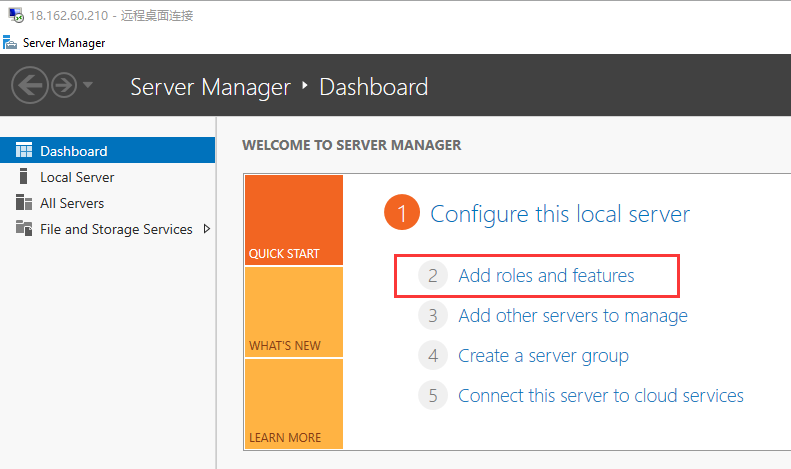
Click Next button
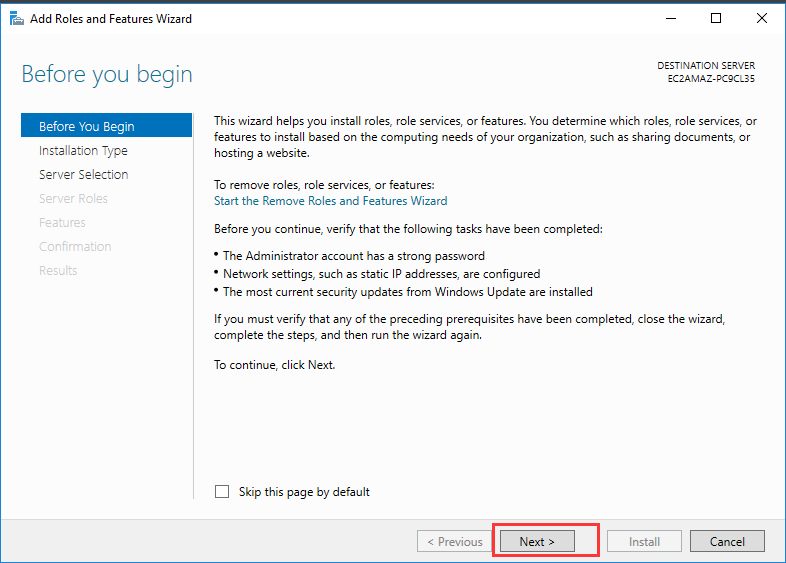
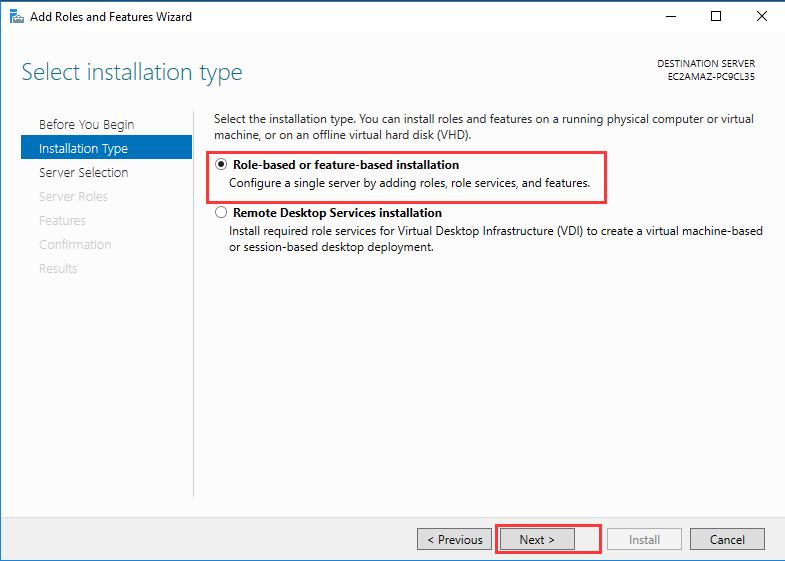
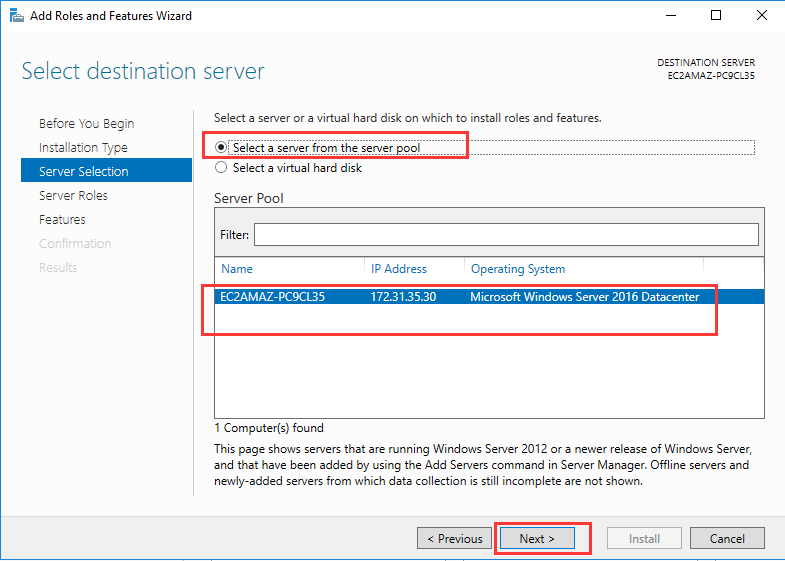
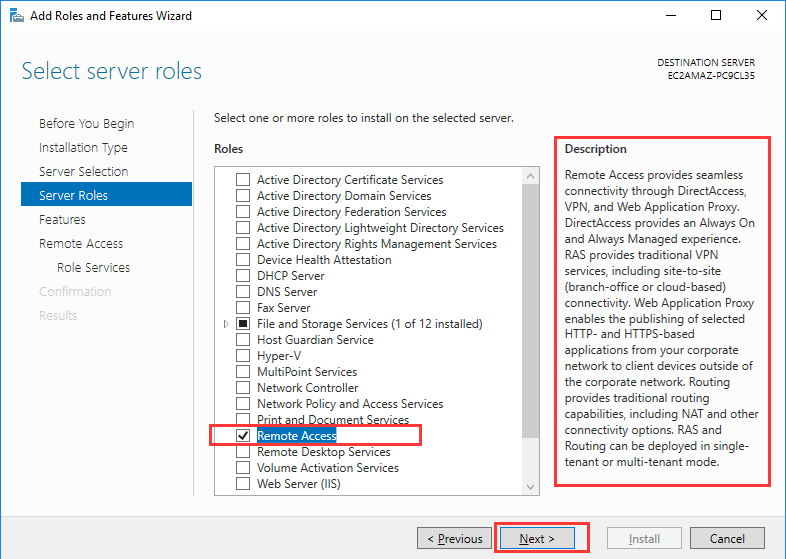
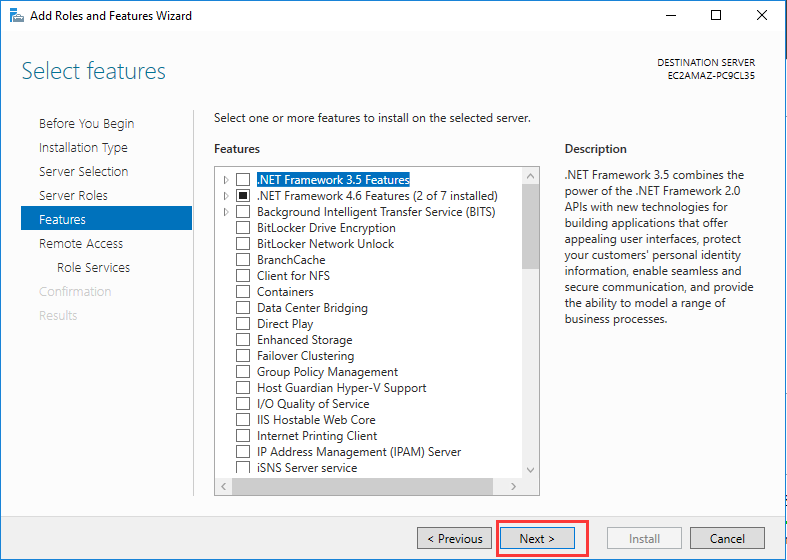
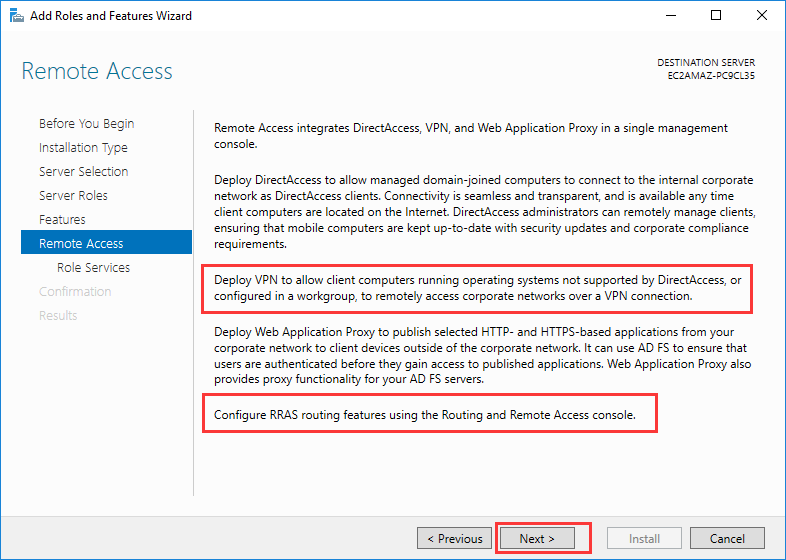
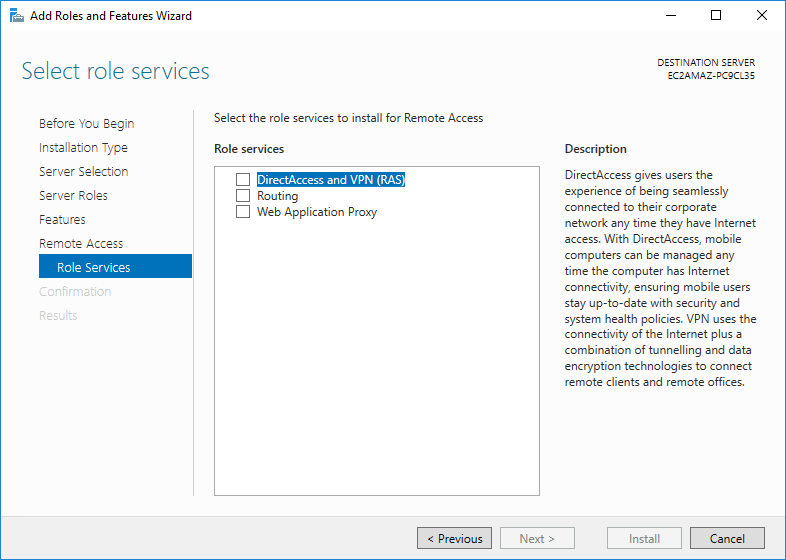
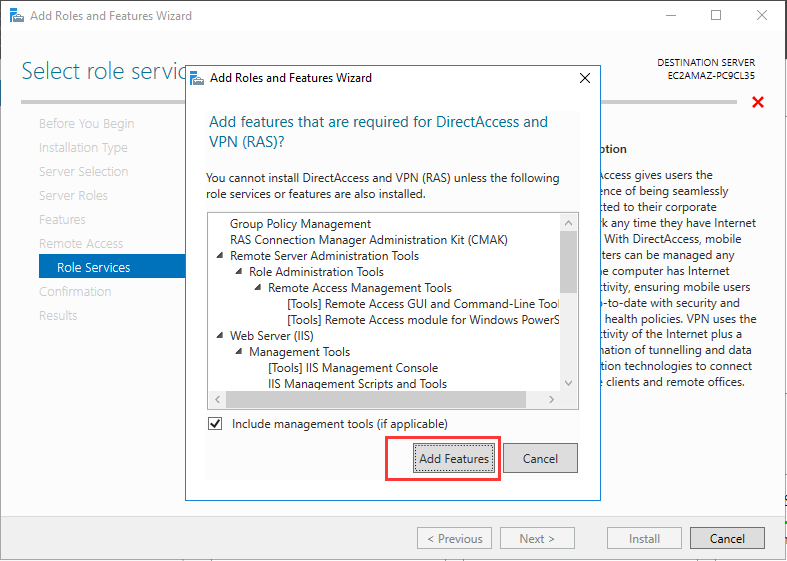
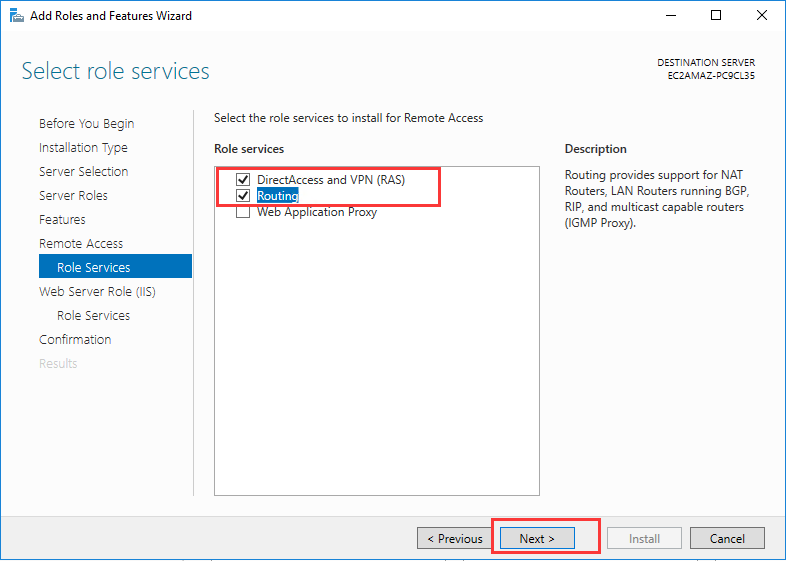
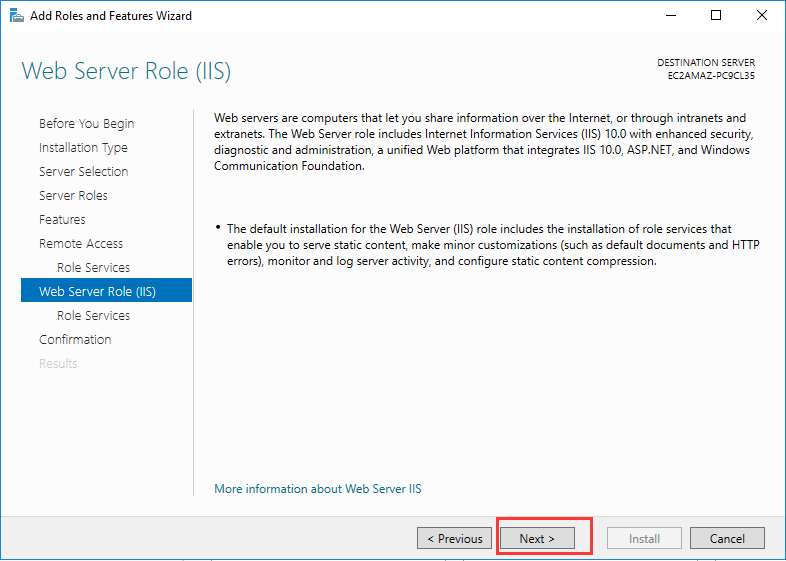

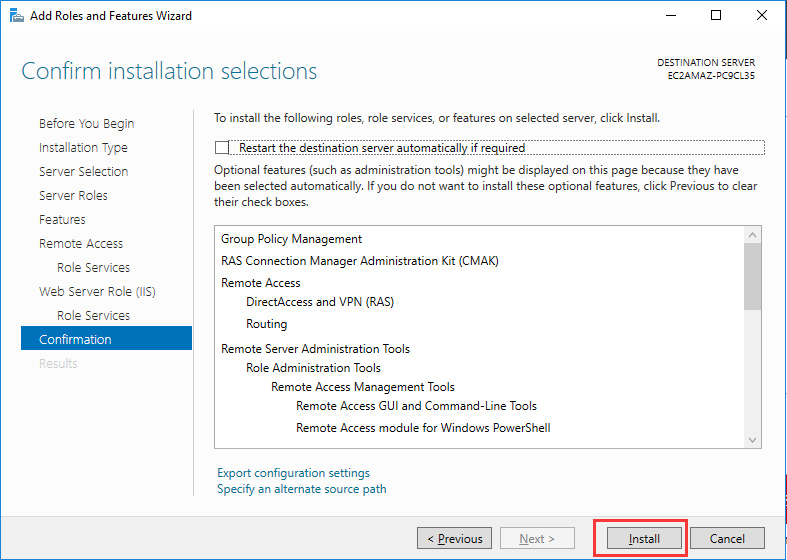
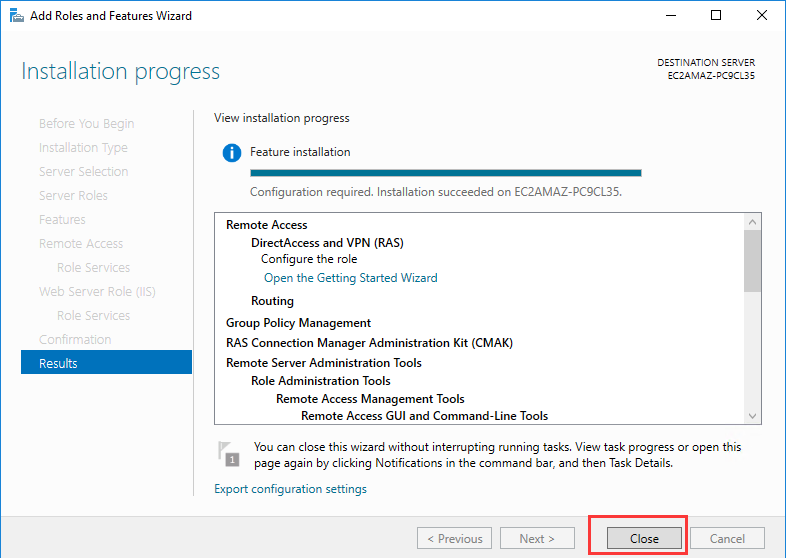
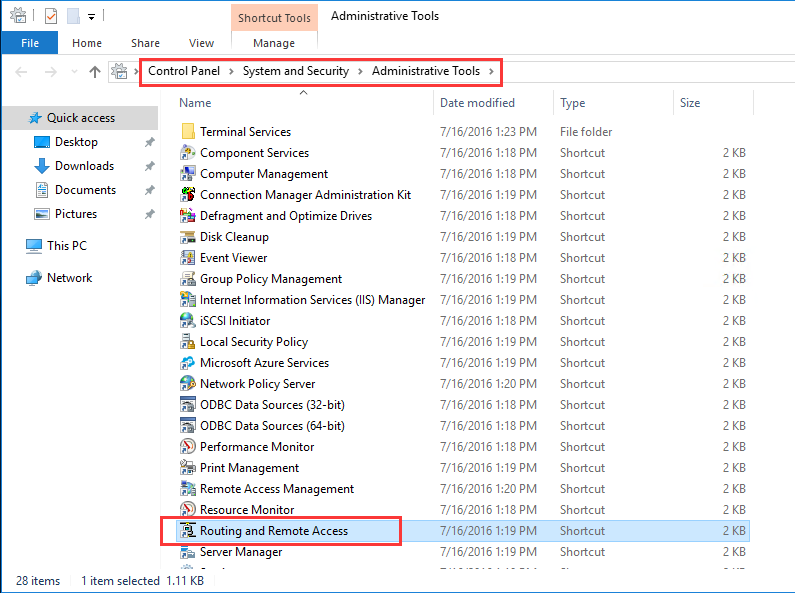
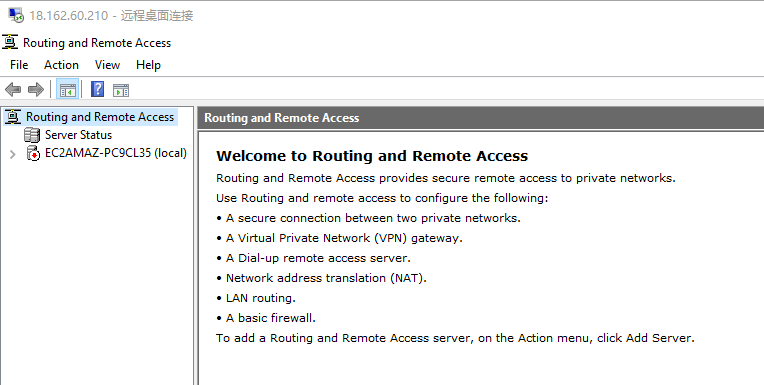
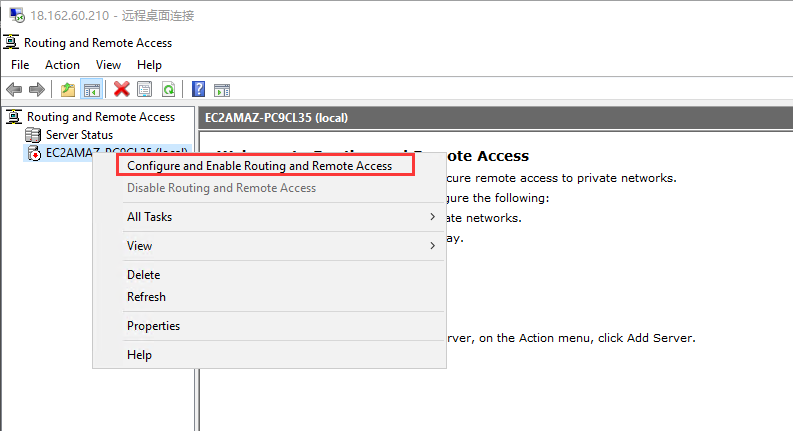
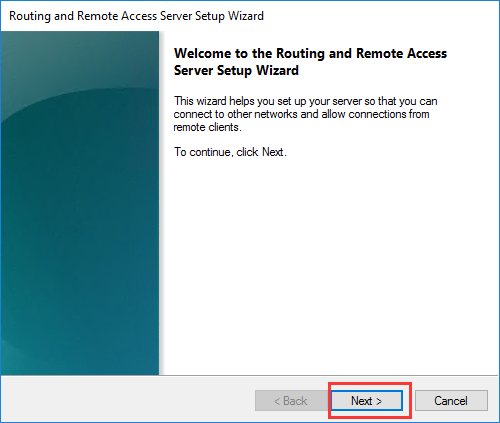
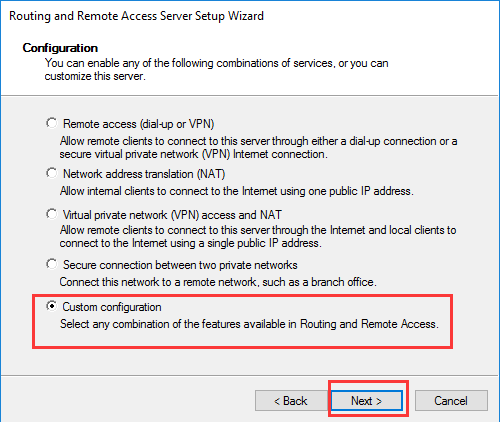
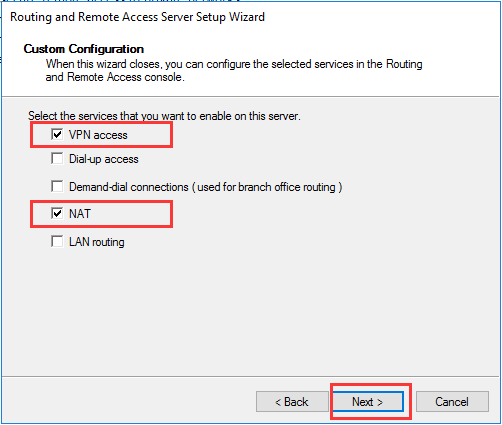
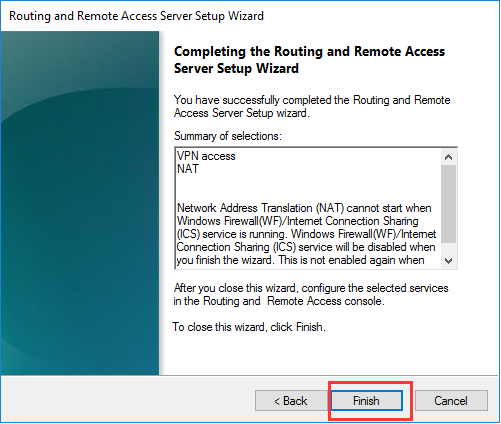
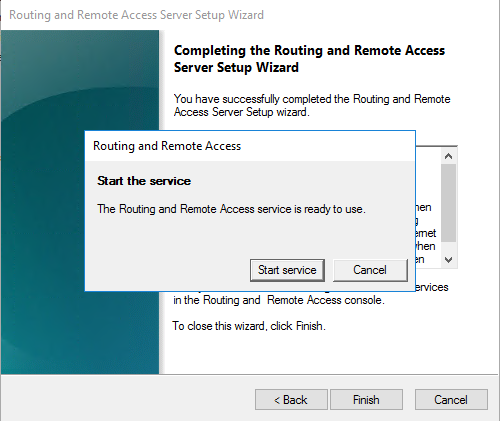
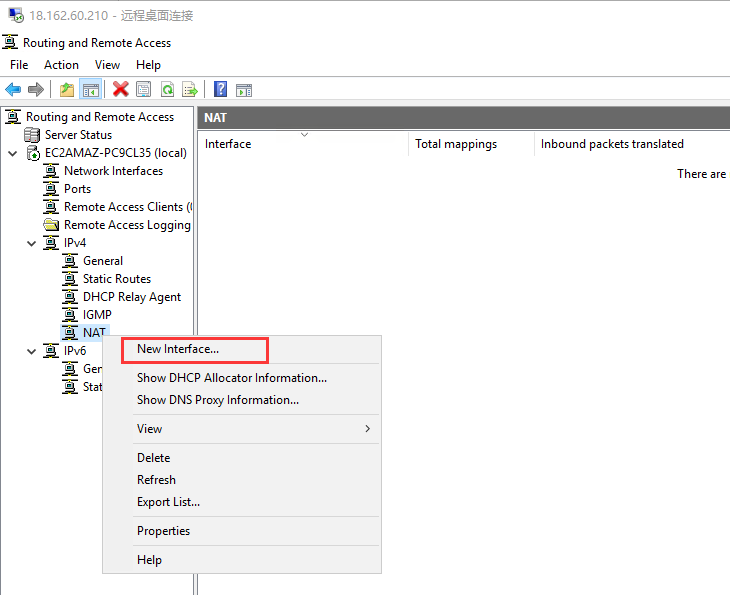
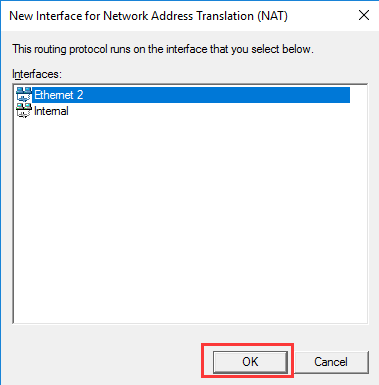
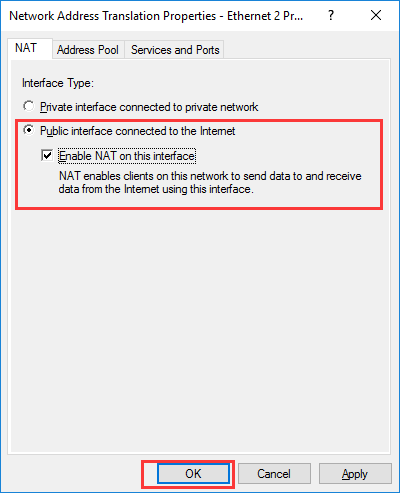
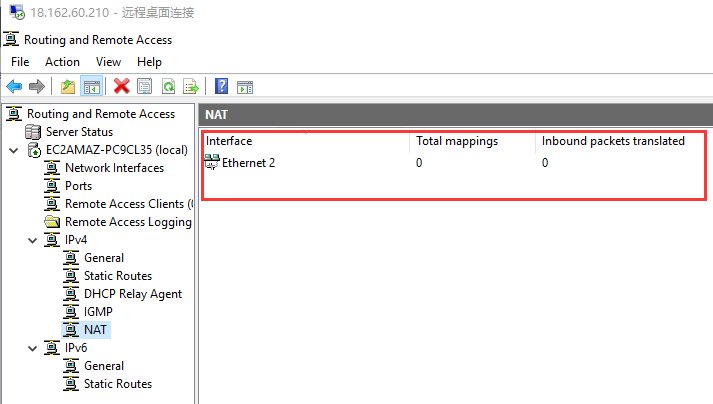
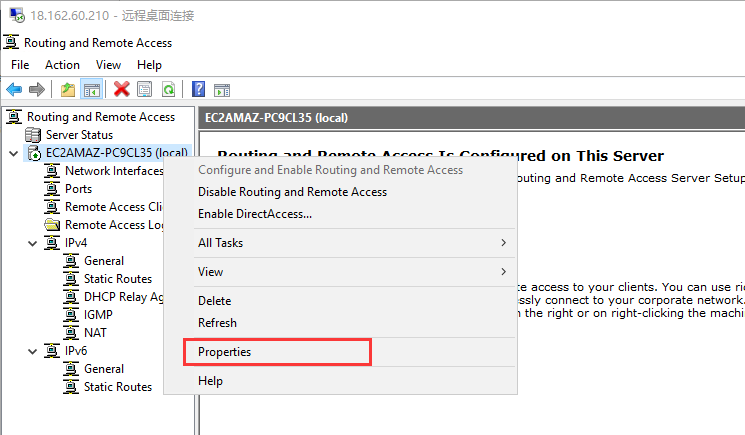
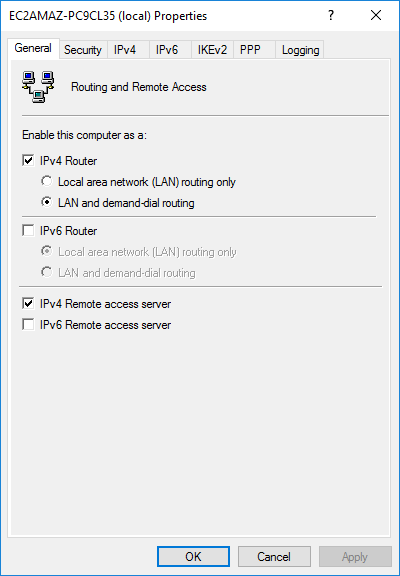
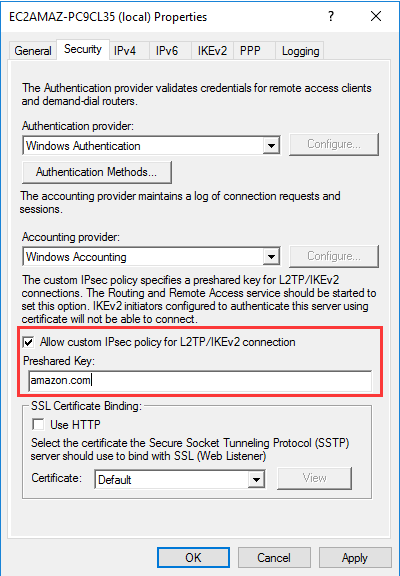
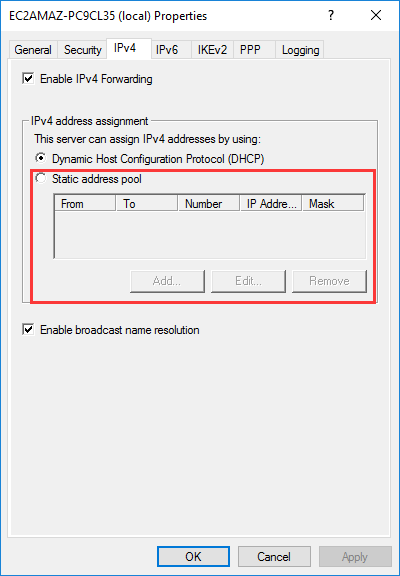
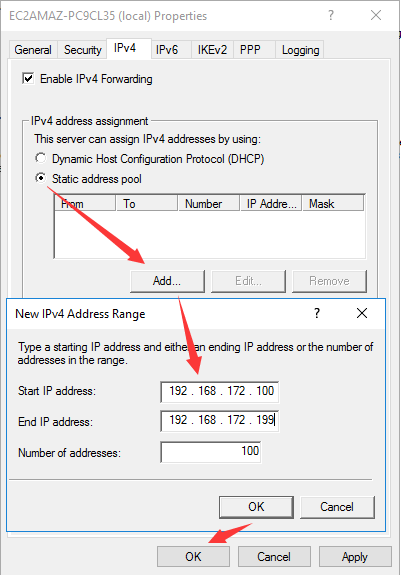
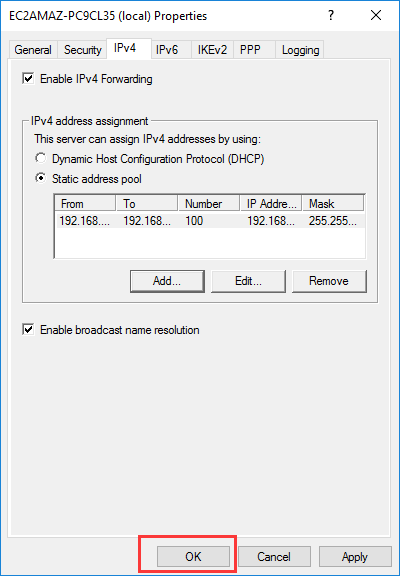
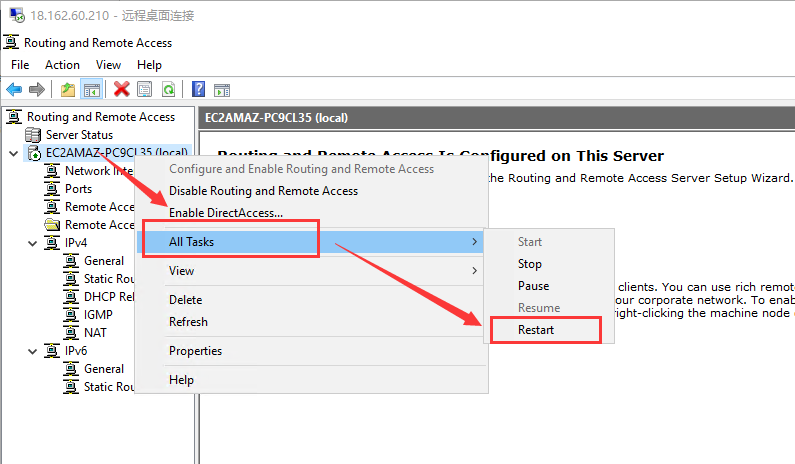
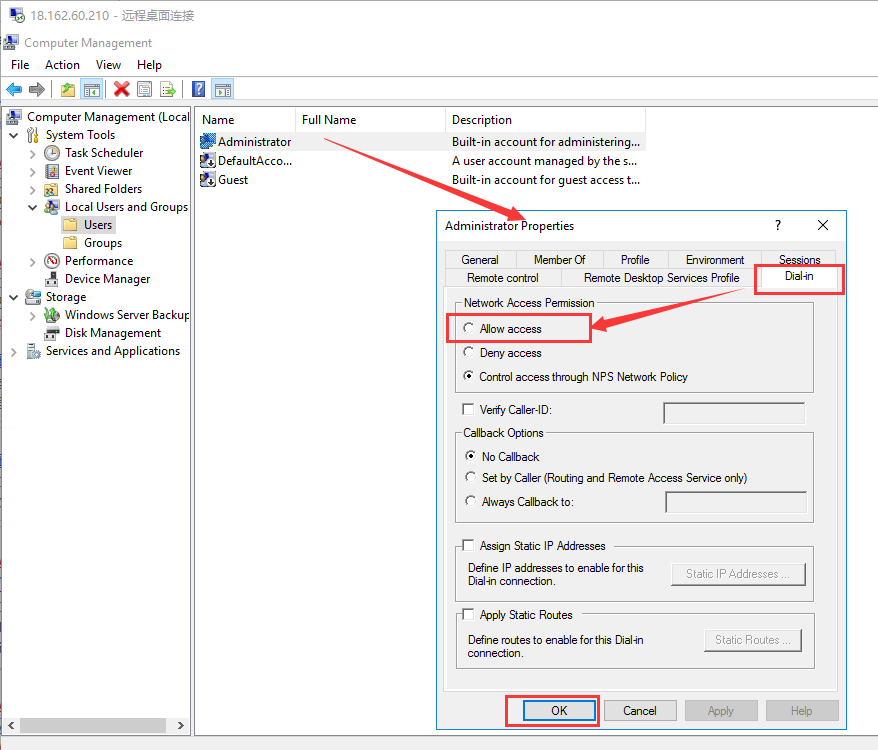
Server Manager > Dashboard > Add roles and features
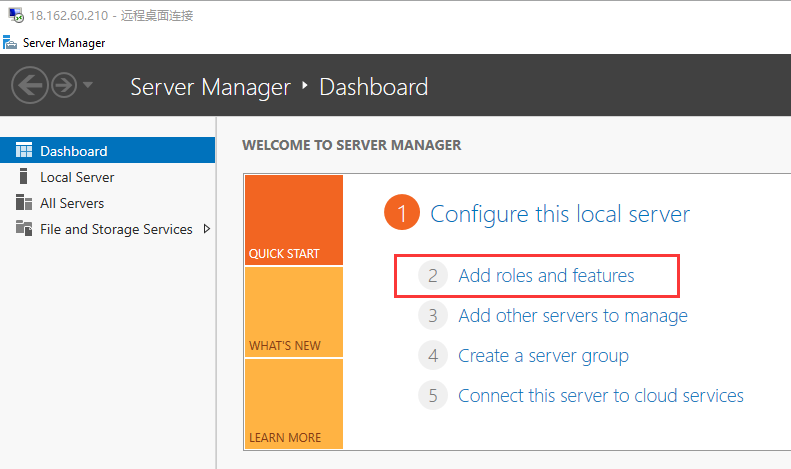
Click Next button
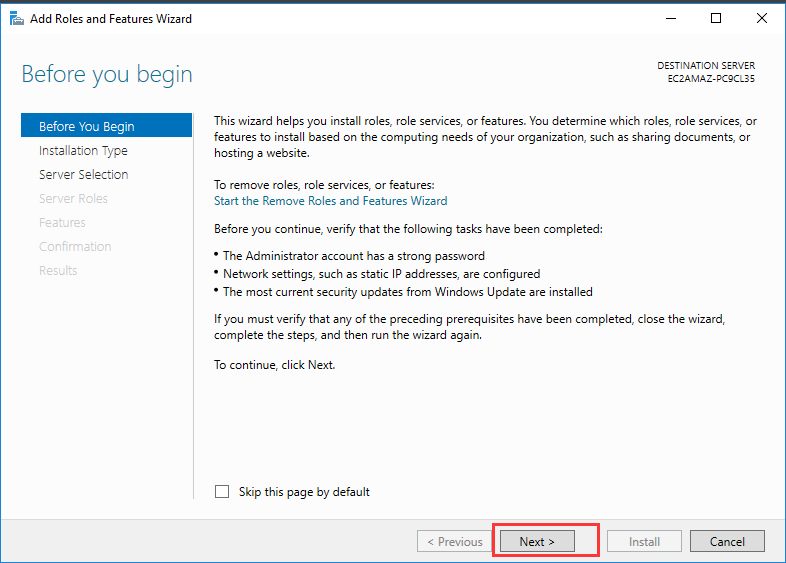
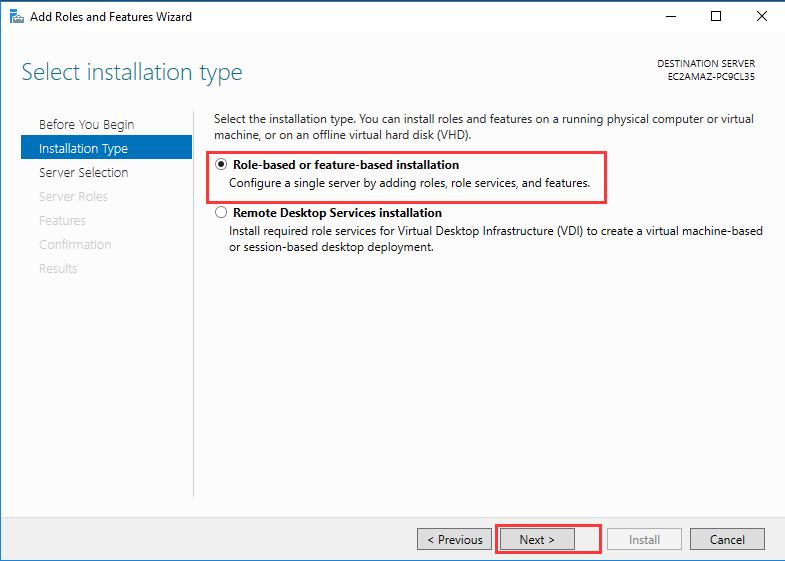
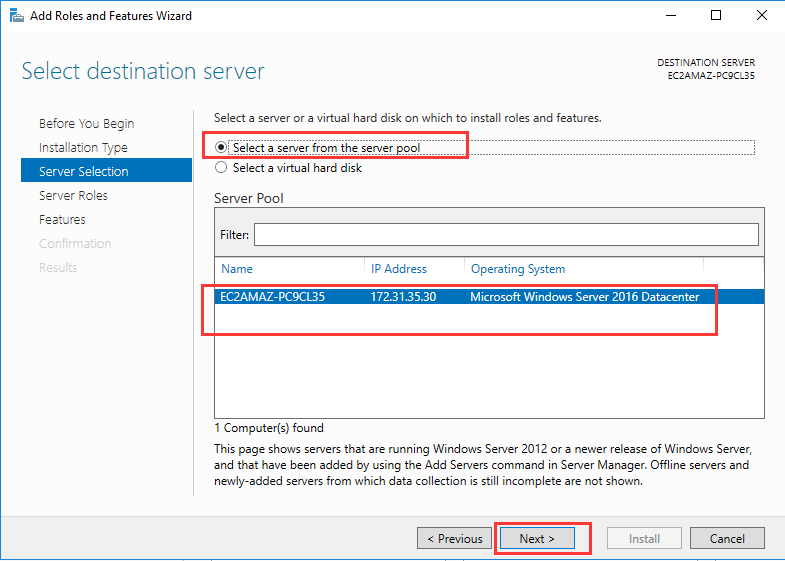
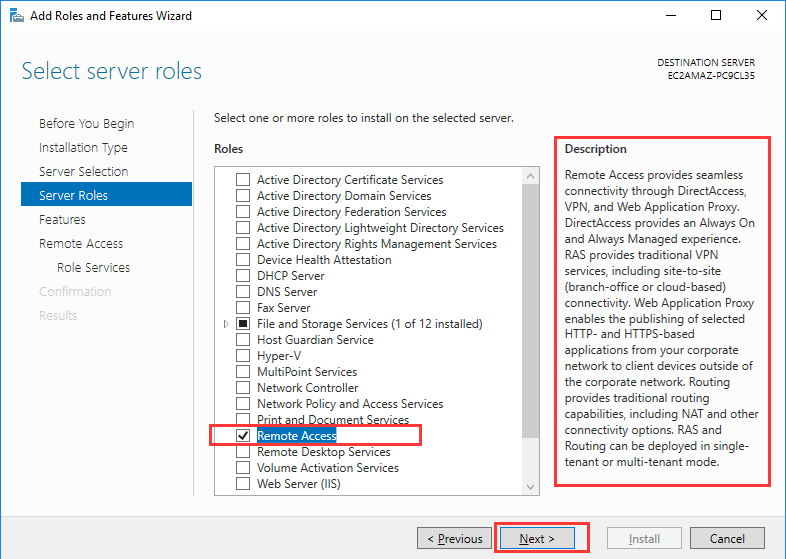
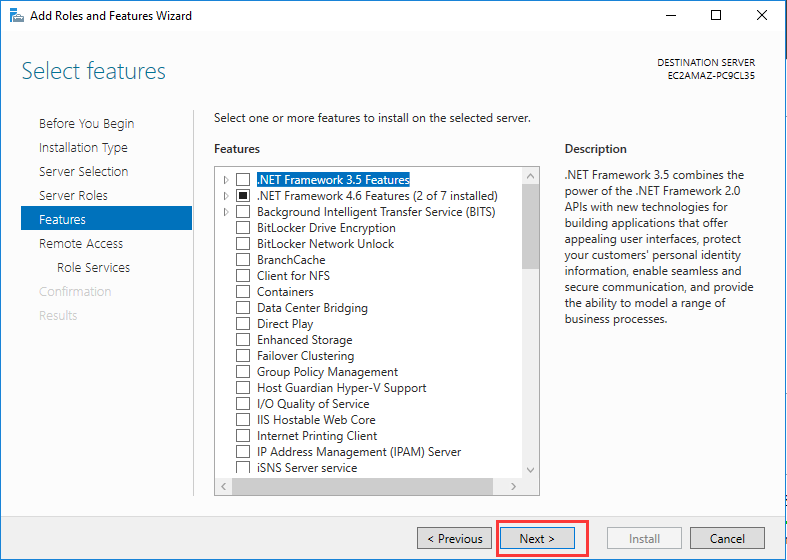
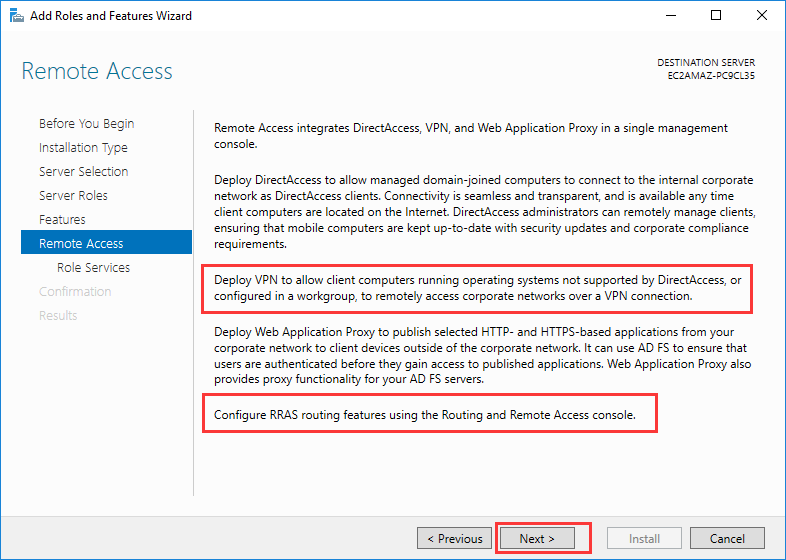
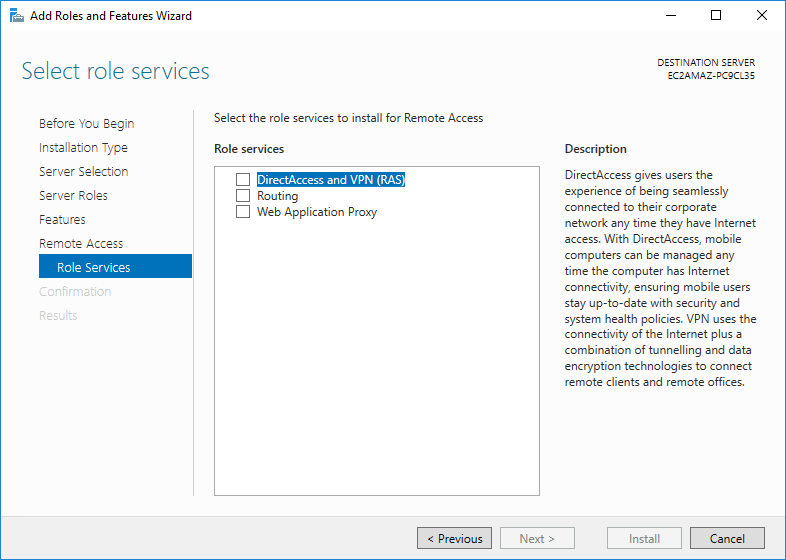
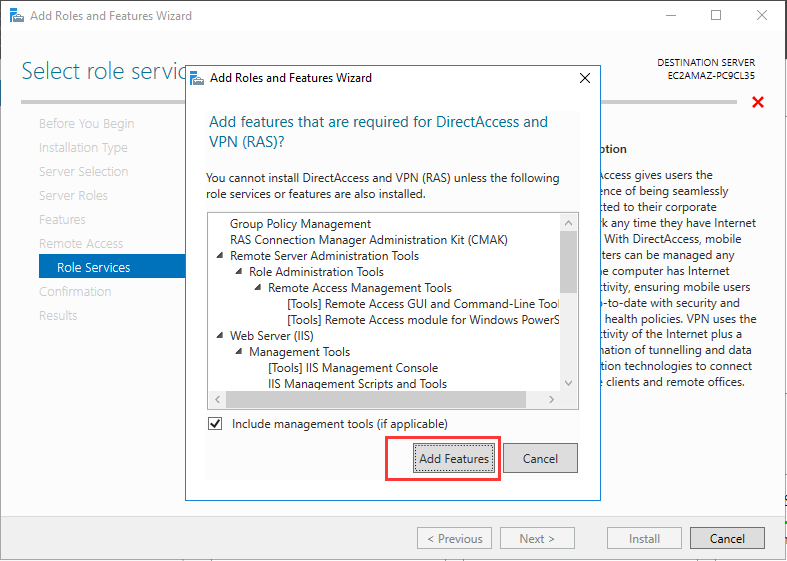
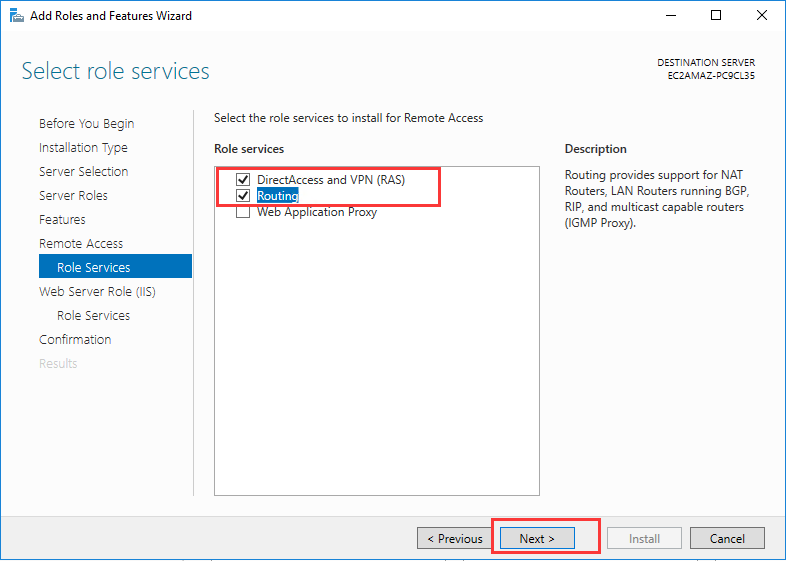
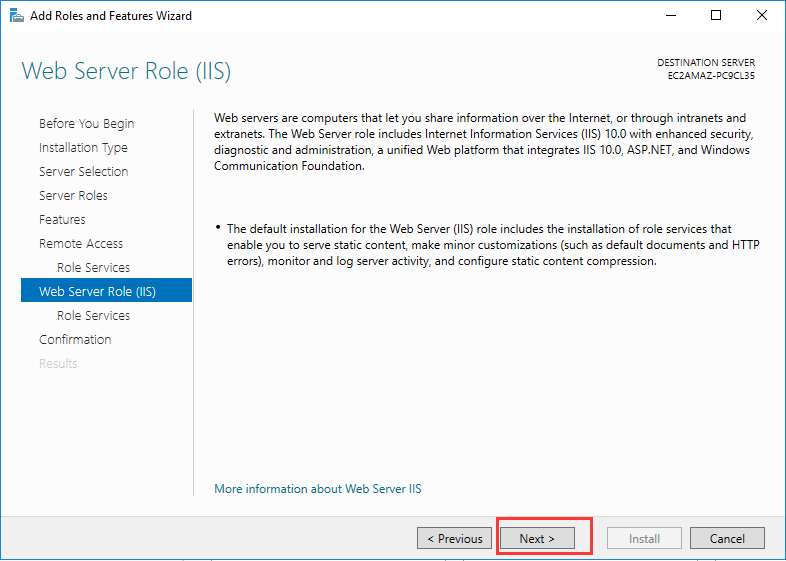

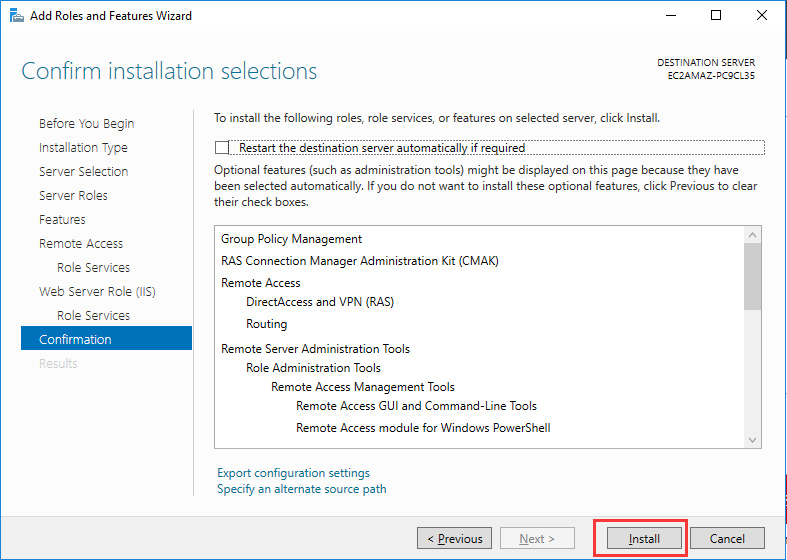
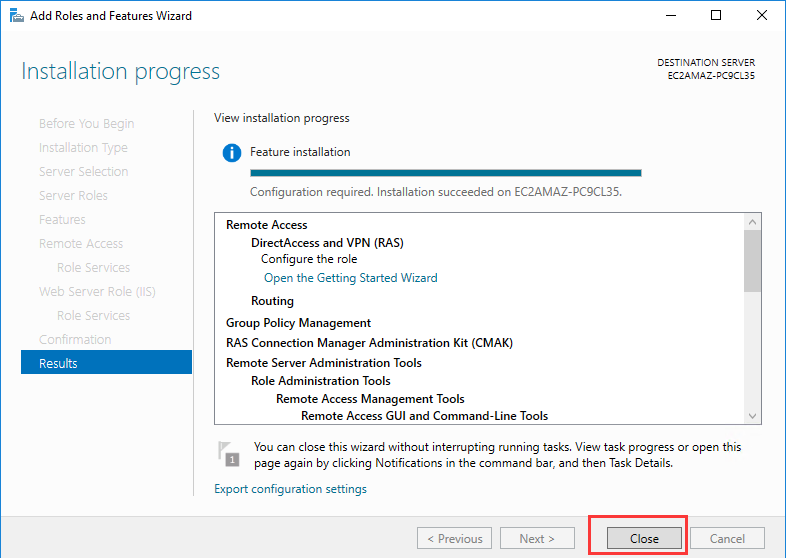
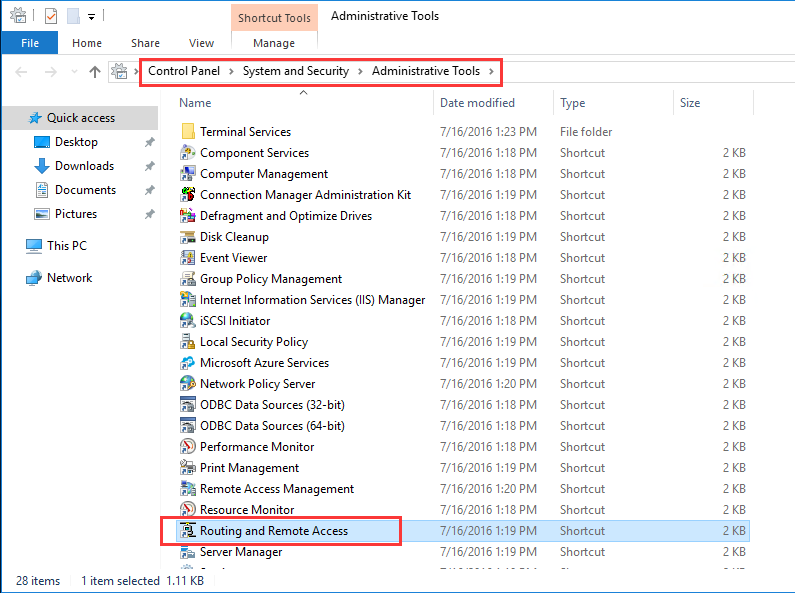
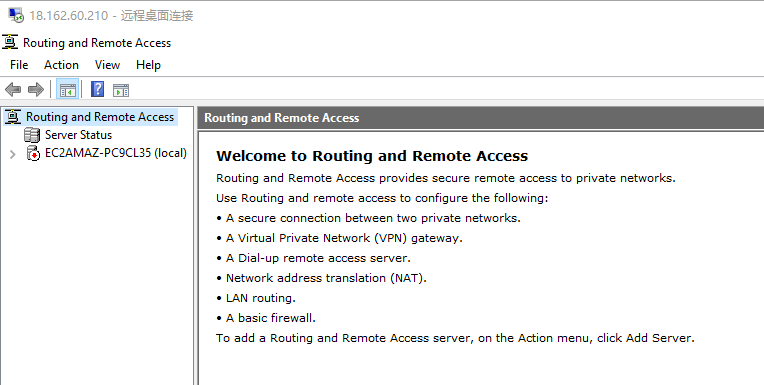
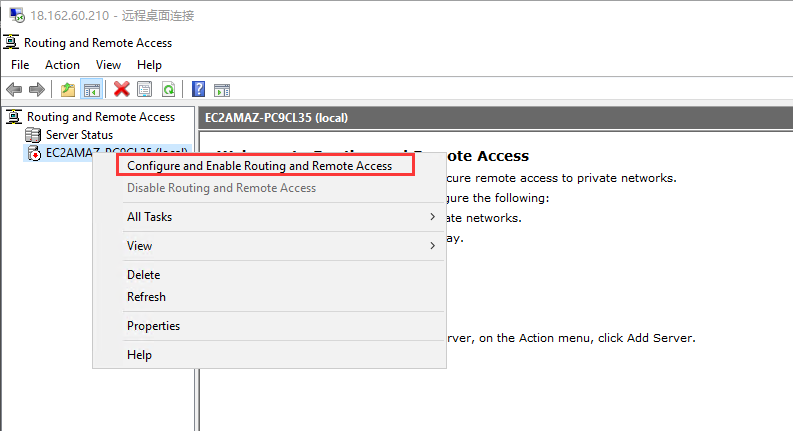
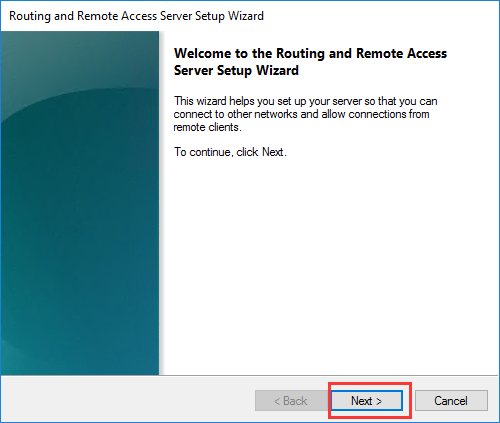
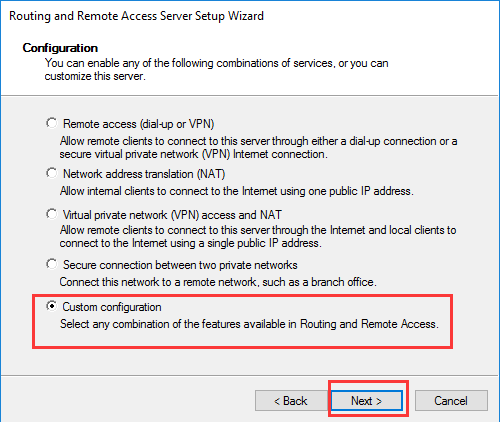
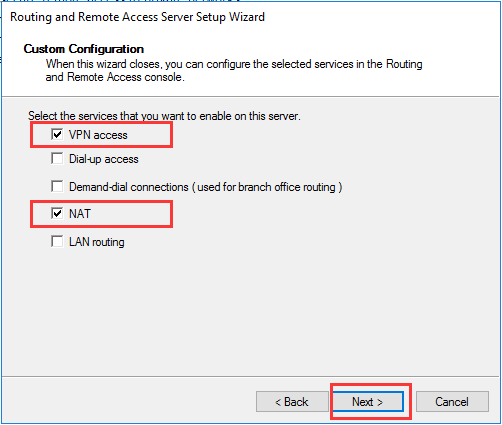
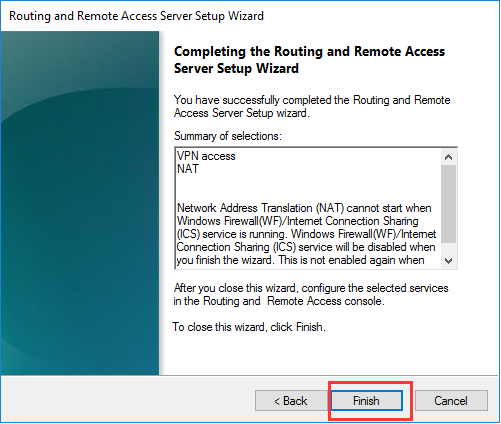
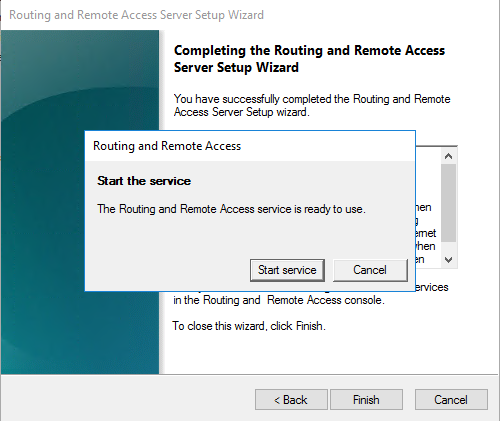
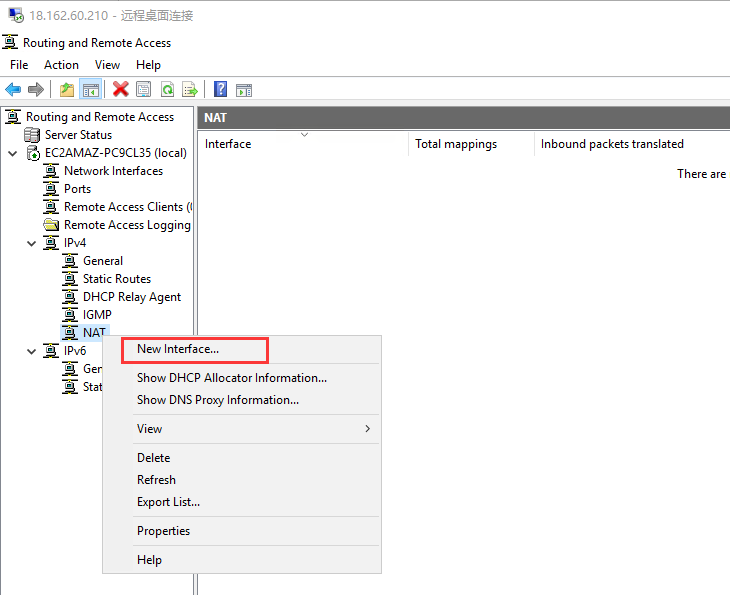
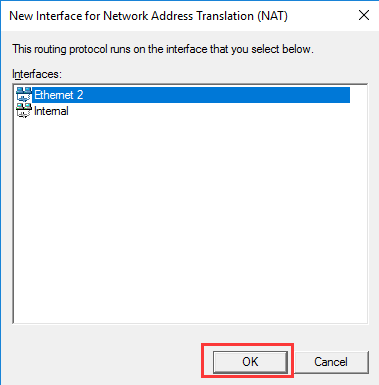
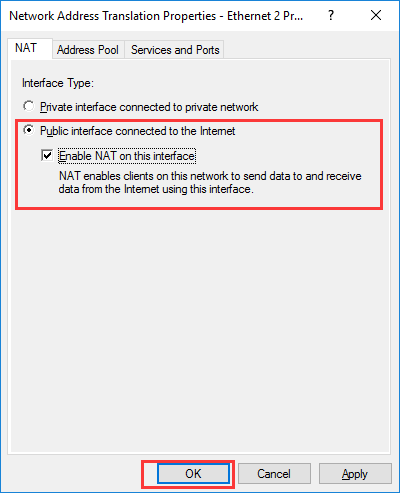
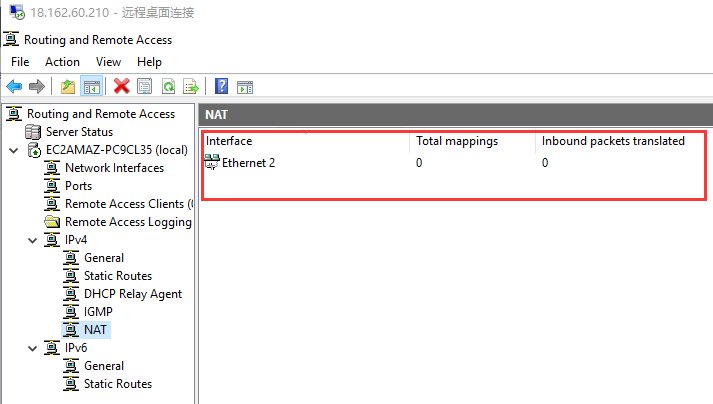
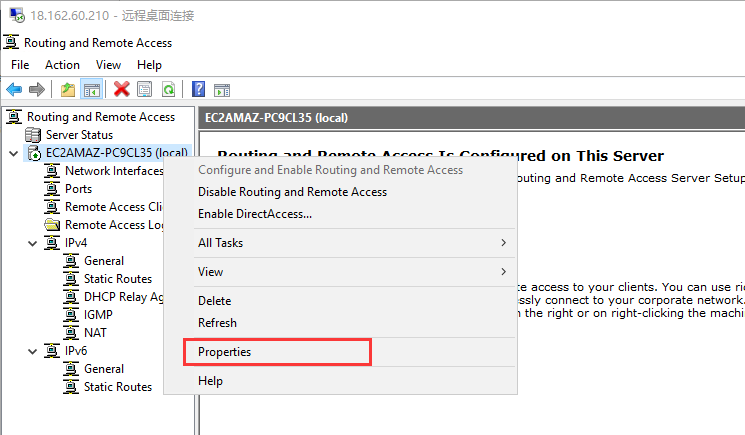
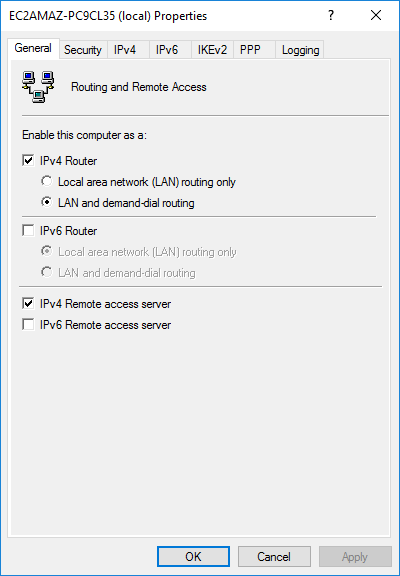
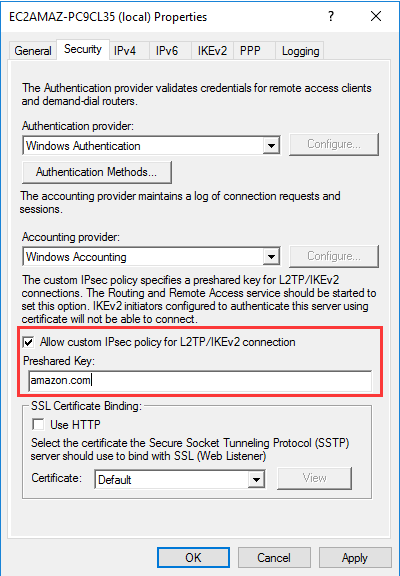
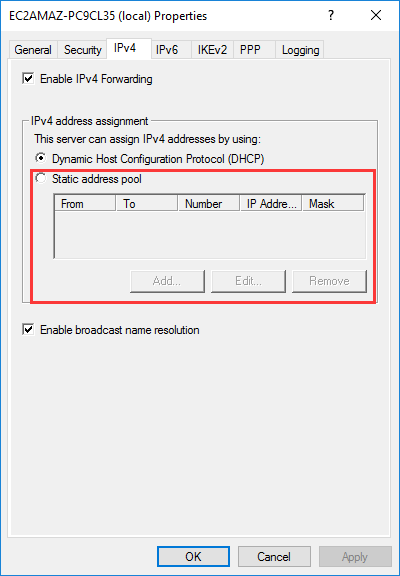
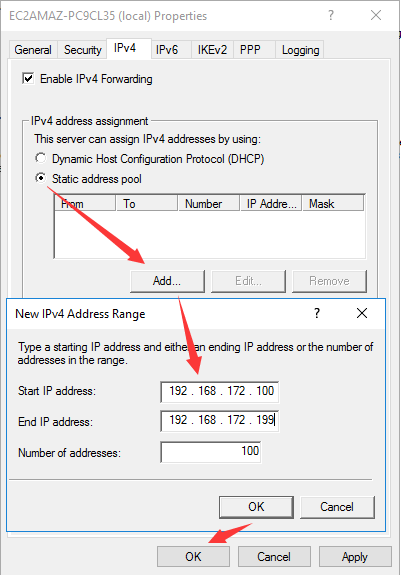
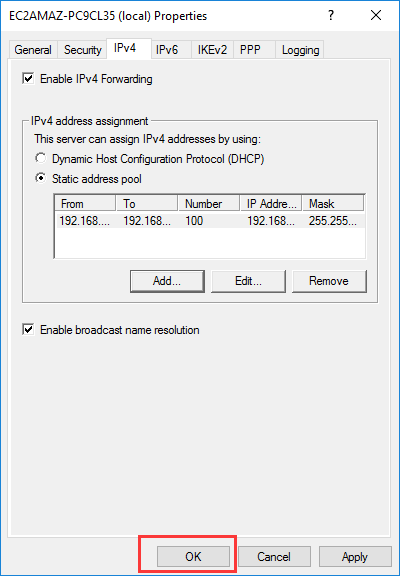
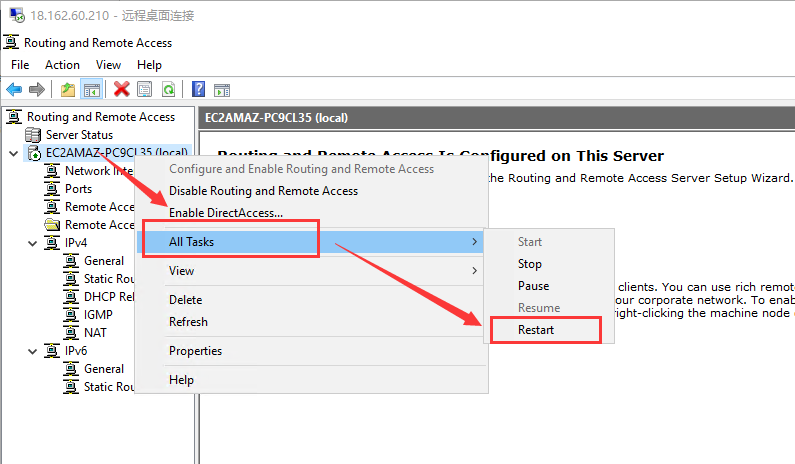
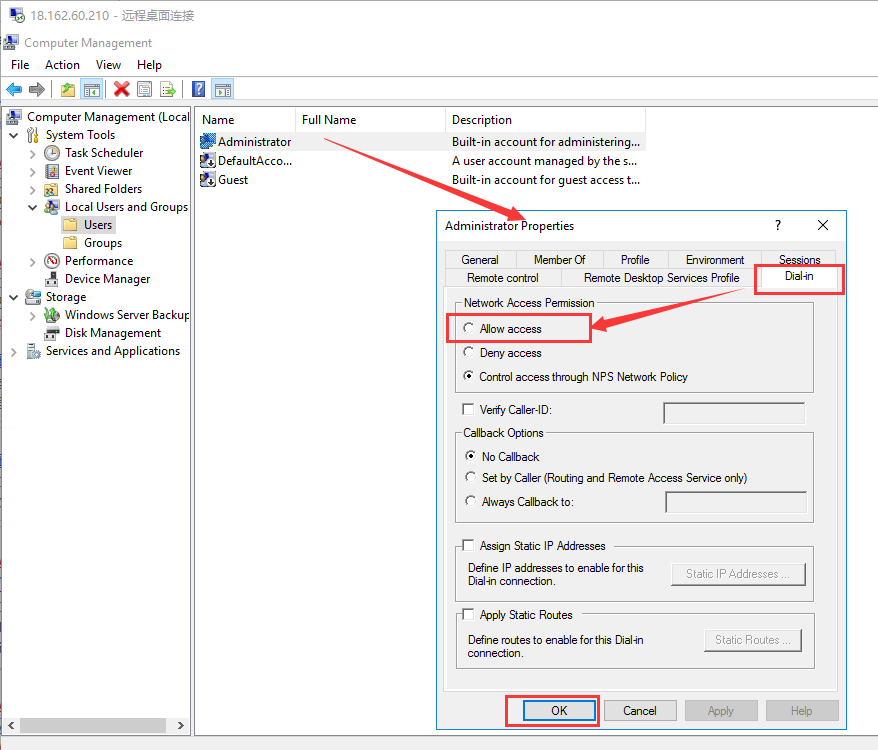
基于CentOS7的安装配置命令
sudo tee /etc/yum.repos.d/mongodb-org-4.0.repo << EOF [mongodb-org-4.0] name=MongoDB Repository baseurl=https://repo.mongodb.org/yum/redhat/7/mongodb-org/4.0/x86_64/ gpgcheck=1 enabled=1 gpgkey=https://www.mongodb.org/static/pgp/server-4.0.asc EOF sudo tee /etc/yum.repos.d/pritunl.repo << EOF [pritunl] name=Pritunl Repository baseurl=https://repo.pritunl.com/stable/yum/centos/7/ gpgcheck=1 enabled=1 EOF sudo rpm -Uvh https://dl.fedoraproject.org/pub/epel/epel-release-latest-7.noarch.rpm gpg --keyserver hkp://keyserver.ubuntu.com --recv-keys 7568D9BB55FF9E5287D586017AE645C0CF8E292A gpg --armor --export 7568D9BB55FF9E5287D586017AE645C0CF8E292A > key.tmp; sudo rpm --import key.tmp; rm -f key.tmp sudo yum -y install pritunl mongodb-org sudo systemctl start mongod pritunl sudo systemctl enable mongod pritunl
修改oepnfile限制
sudo sh -c 'echo "* hard nofile 64000" >> /etc/security/limits.conf' sudo sh -c 'echo "* soft nofile 64000" >> /etc/security/limits.conf' sudo sh -c 'echo "root hard nofile 64000" >> /etc/security/limits.conf' sudo sh -c 'echo "root soft nofile 64000" >> /etc/security/limits.conf'
host1主机私网IP配置信息
# Private network: net5e1571b604398 DEVICE=eth1 ONBOOT=yes BOOTPROTO=static IPADDR=10.25.96.3 NETMASK=255.255.240.0 MTU=1450
host2主机私网IP配置信息
# Private network: net5e1571b604398 DEVICE=eth1 ONBOOT=yes BOOTPROTO=static IPADDR=10.25.96.4 NETMASK=255.255.240.0 MTU=1450
检查内网互通性
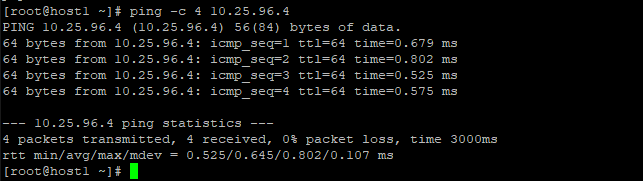
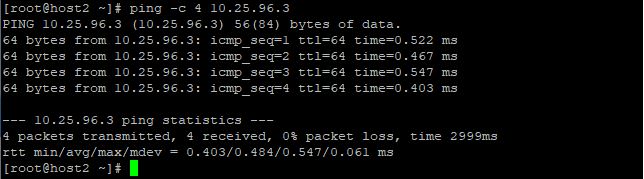
生成初始化密钥
[root@host1 ~]# pritunl setup-key 3c1cd1325ff34ae8ab1b1443c6706efb [root@host1 ~]#
使用浏览器访问控制台并保存初始化密钥
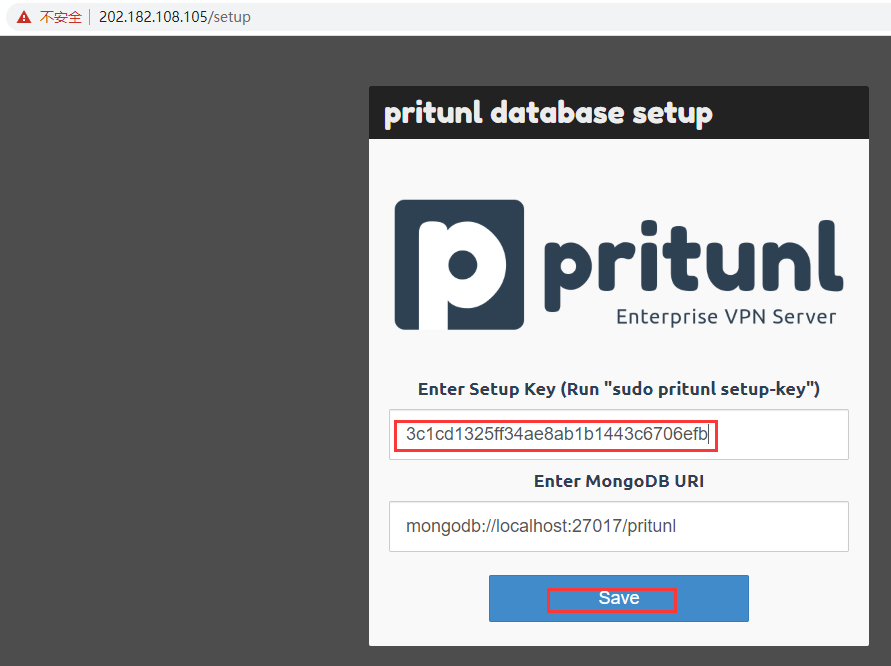
按照提示生成初始登录信息
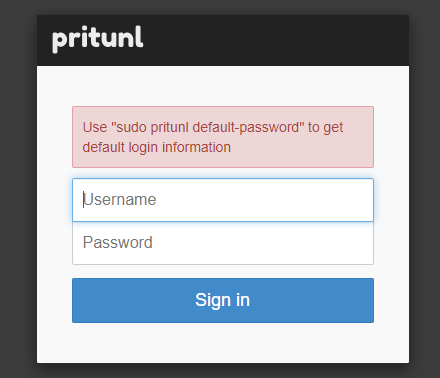
获取初始登录信息
[root@host1 ~]# sudo pritunl default-password [undefined][2020-01-20 02:08:04,859][INFO] Getting default administrator password Administrator default password: username: "pritunl" password: "DB2aRfaKxLmt" [root@host1 ~]#
修改控制台用户名密码,确认服务器地址,控制台端口,证书(Let‘s Encrypt)配置信息
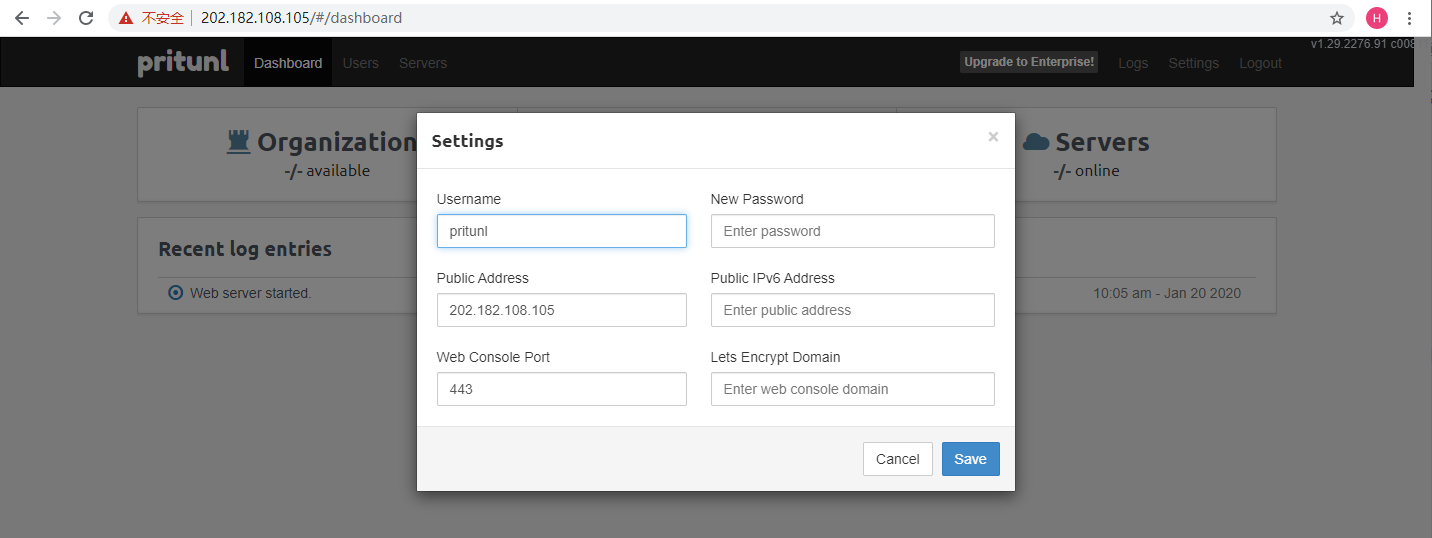
提示成功保存设置
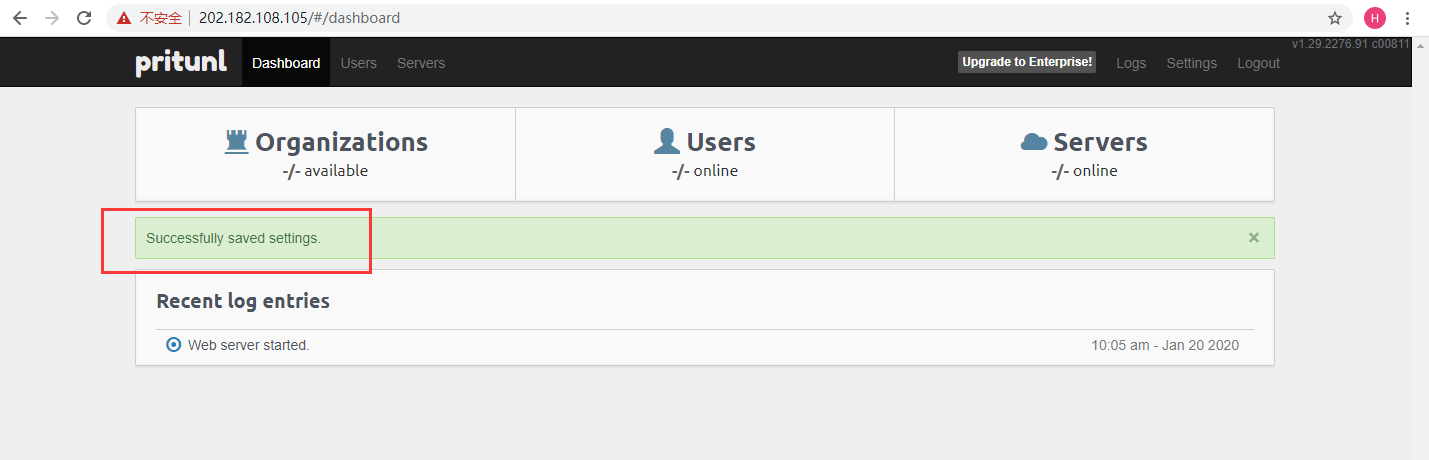
添加服务器

设置服务器名称,确认监听端口,DNS服务器及内网网段
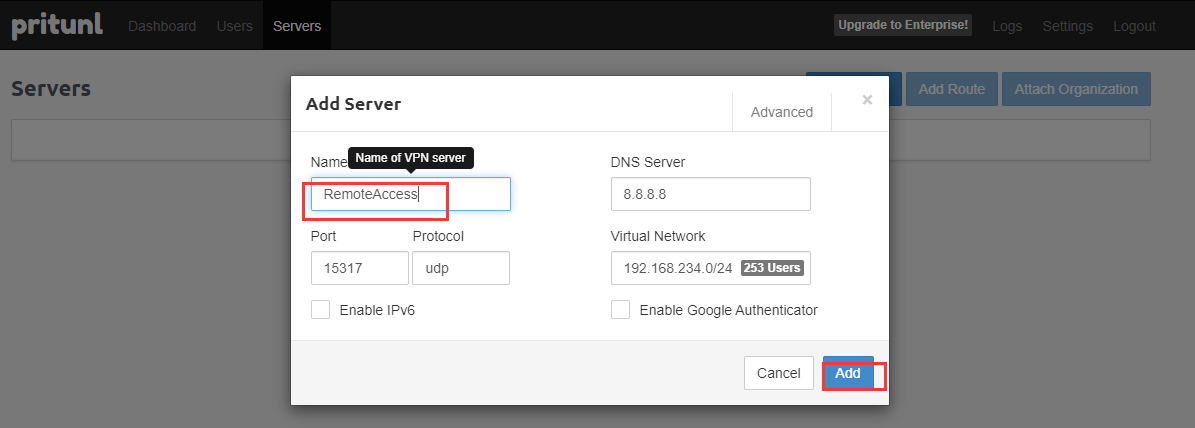
成功添加服务器,删除默认的0.0.0.0/0路由
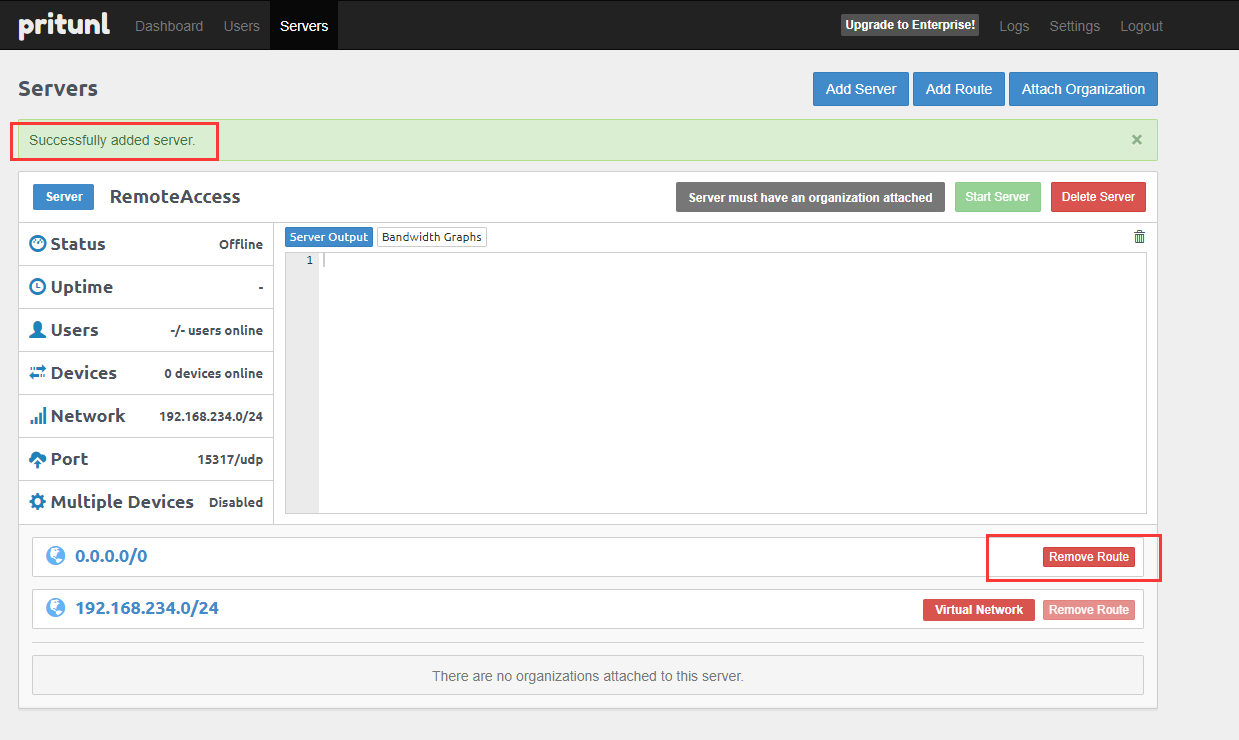
确认删除该路由条目
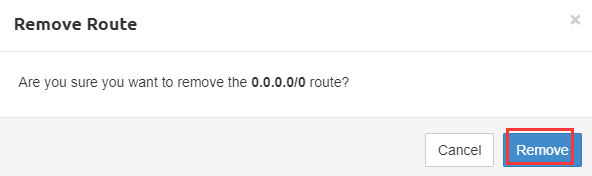
添加路由,该路由条目经服务端推送给客户端(10.25.96.0/20),客户端无需手动指定
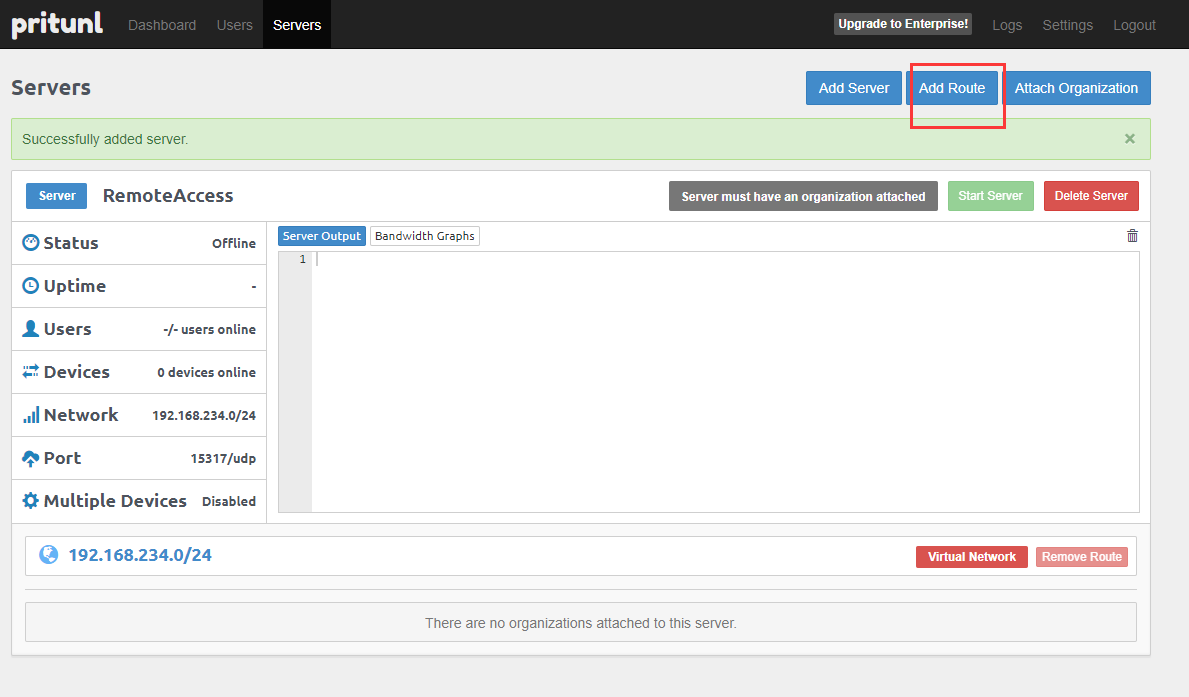
指定路由条目详情
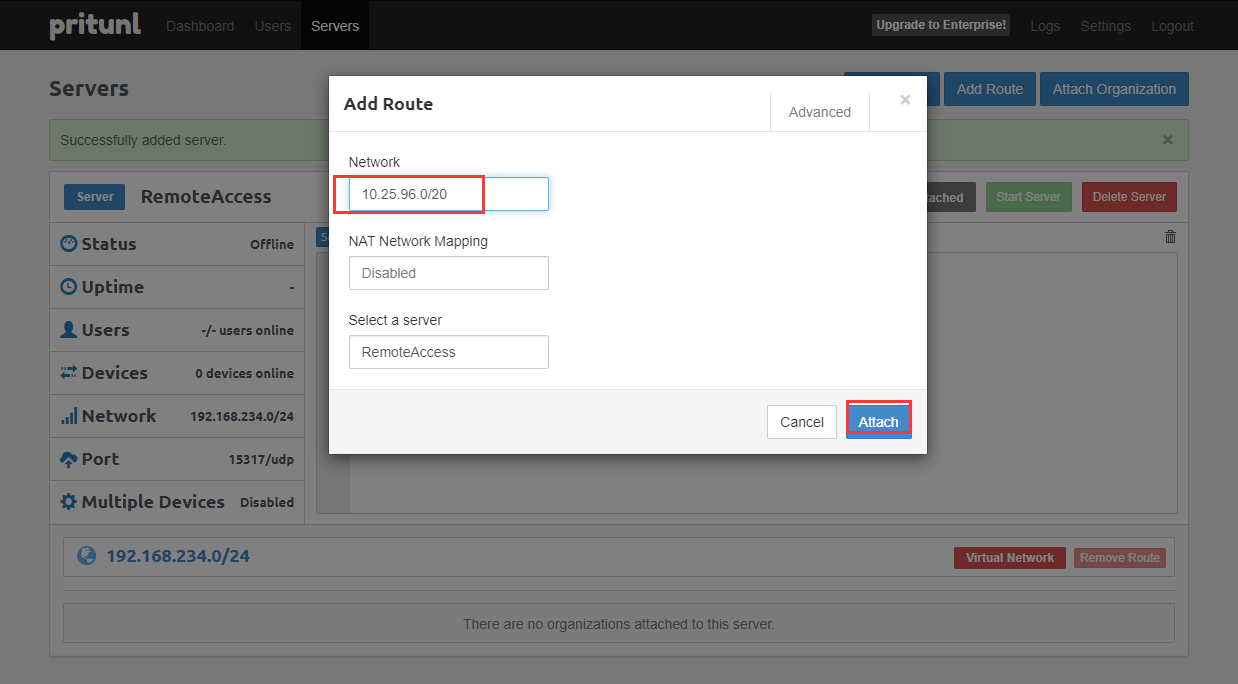
添加路由条目成功
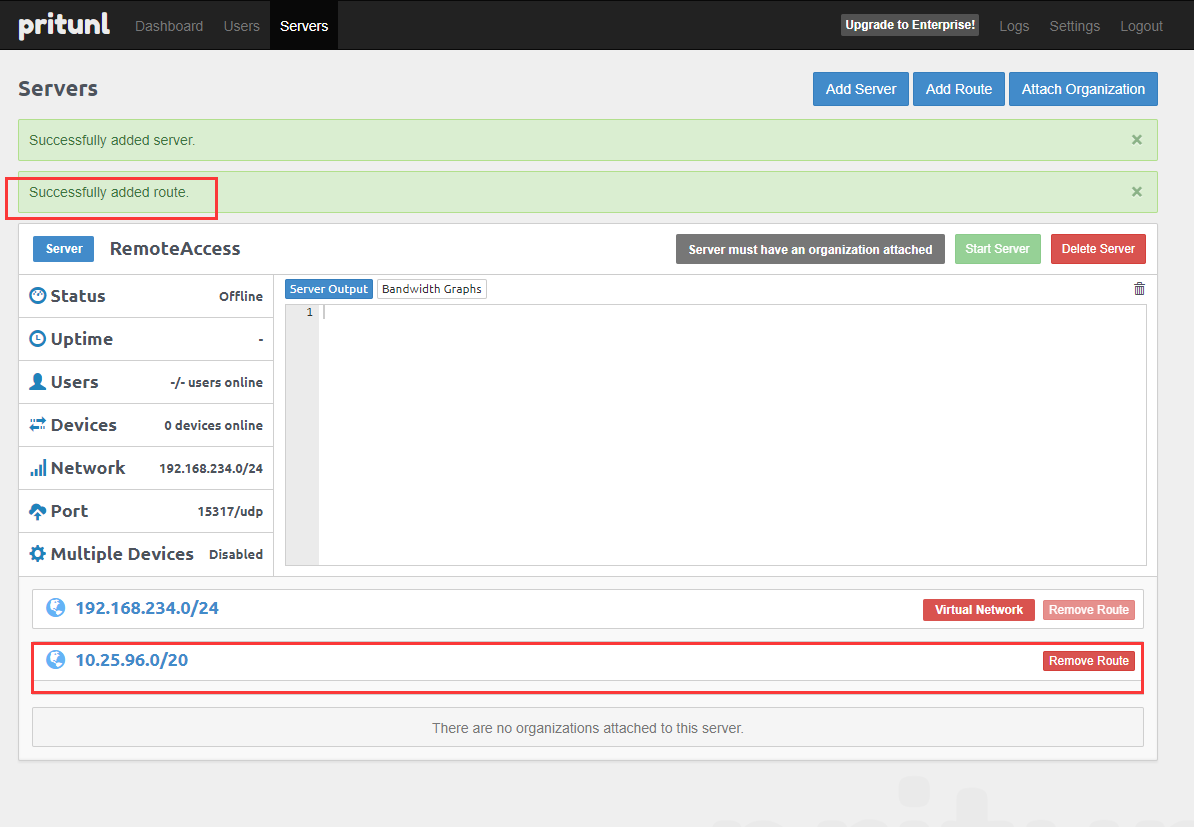
添加组织
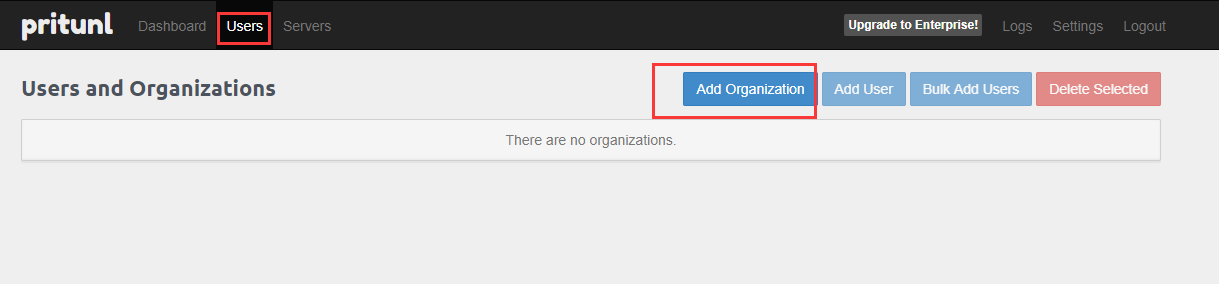
设置组织名称
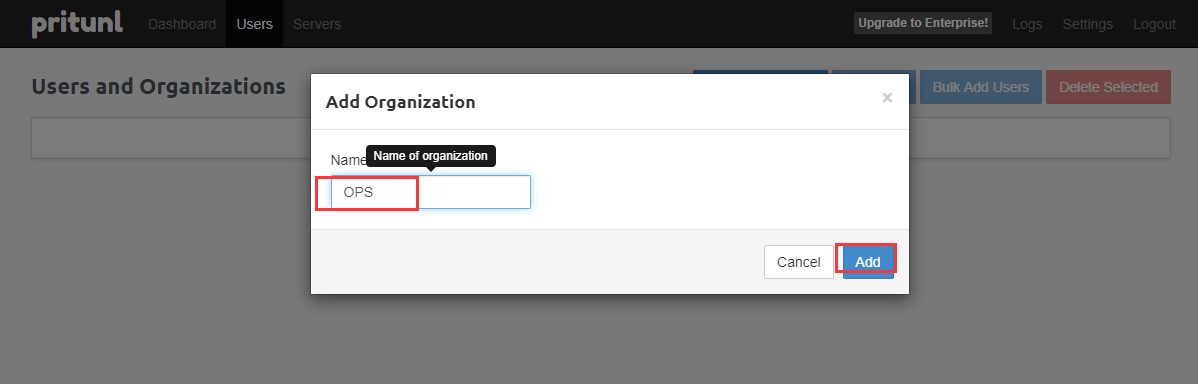
为组织添加用户
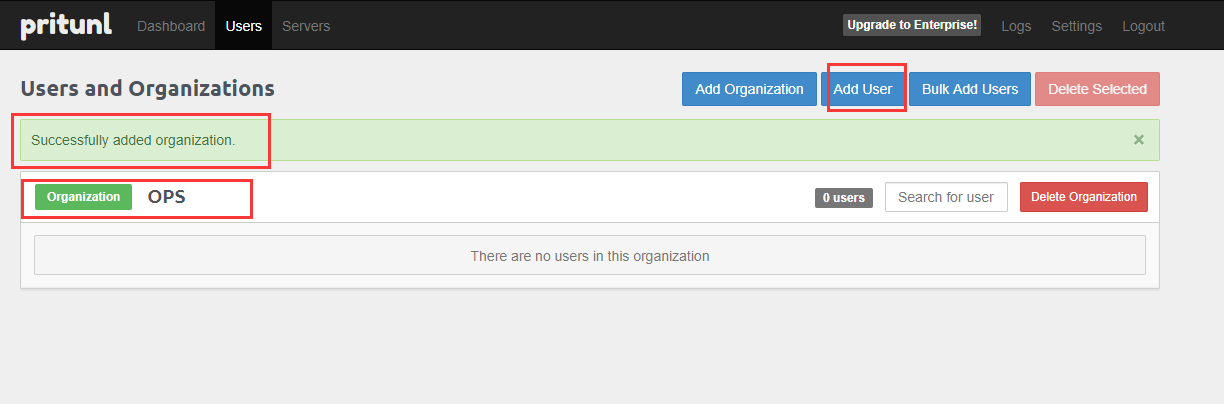
用户详情
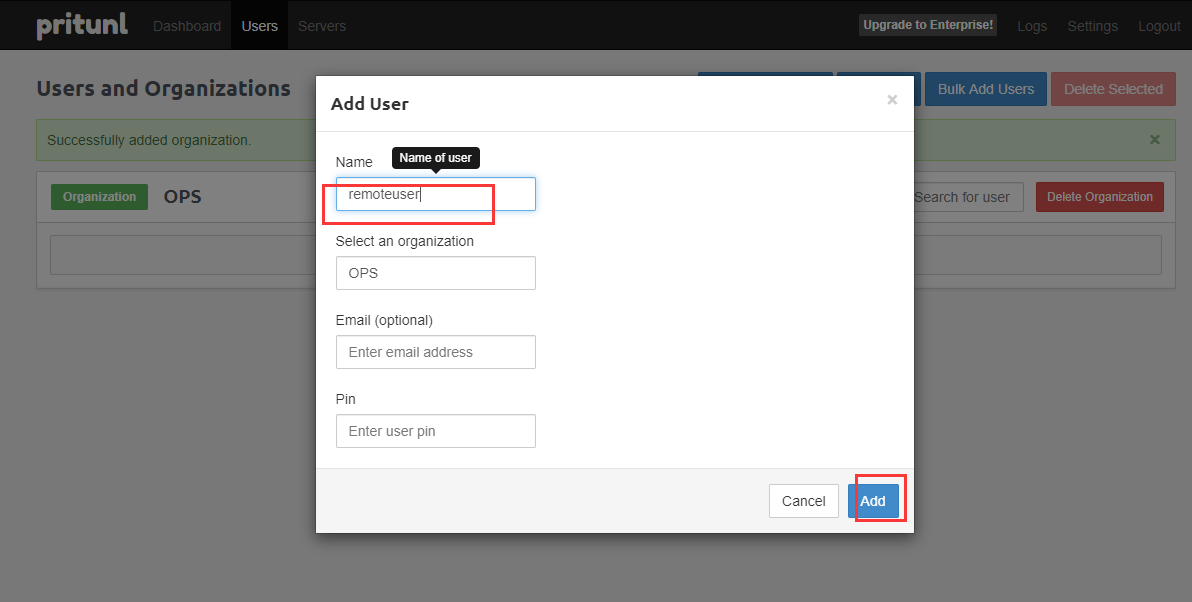
将服务器附加到组织
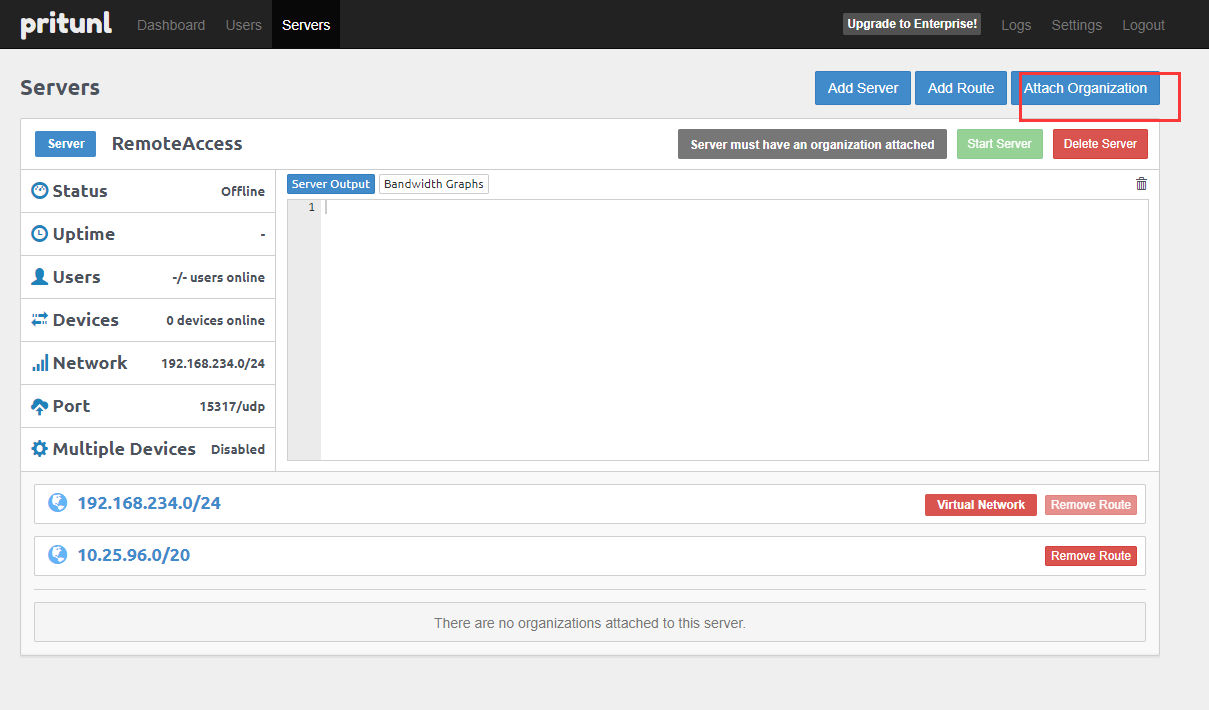
确认附加信息
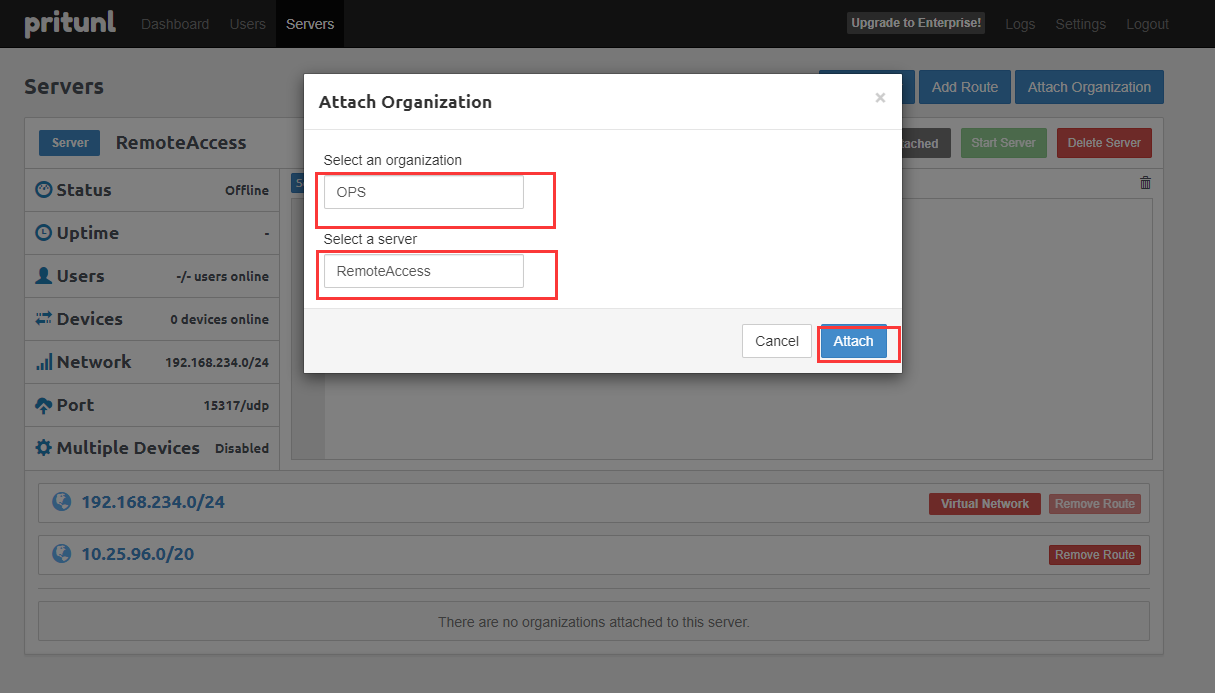
成功附加服务器到组织
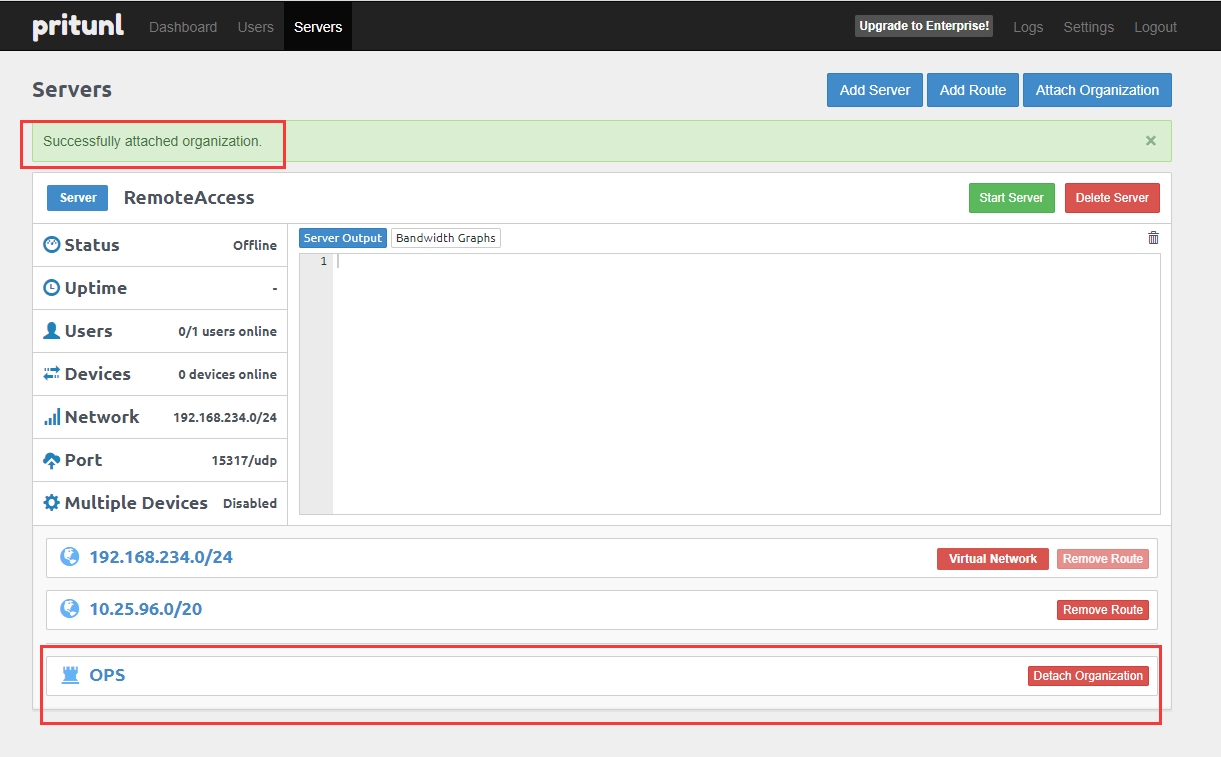
启动服务器
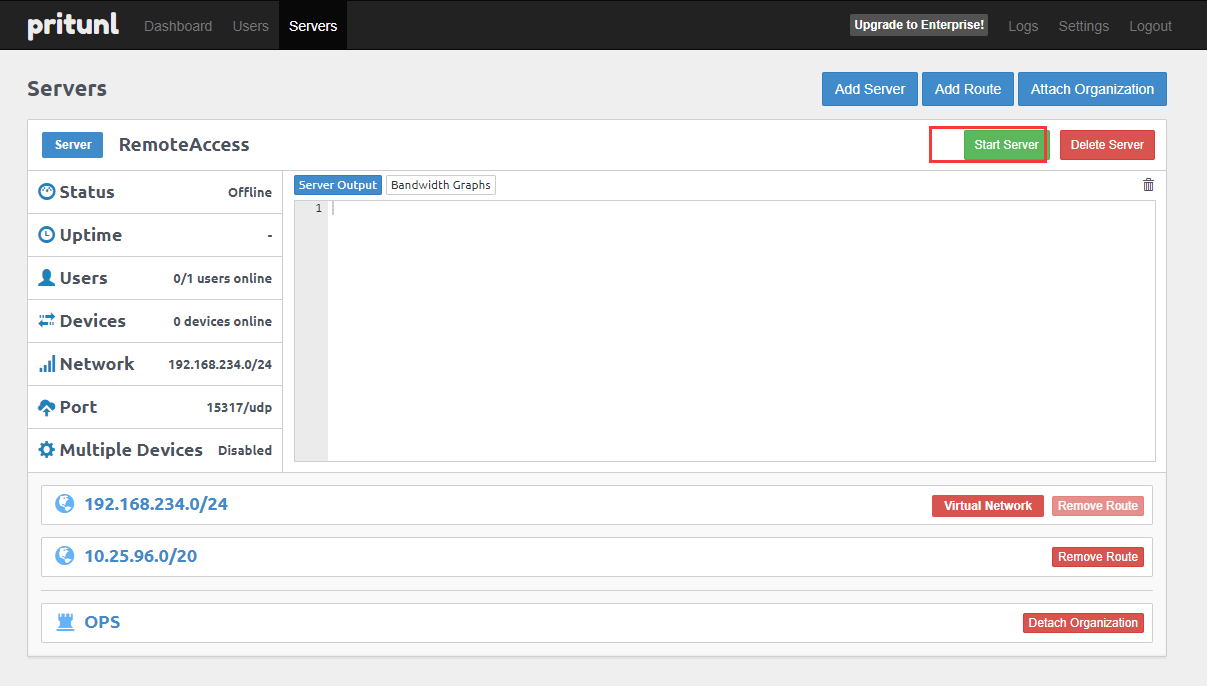
服务器启动后的控制台状态
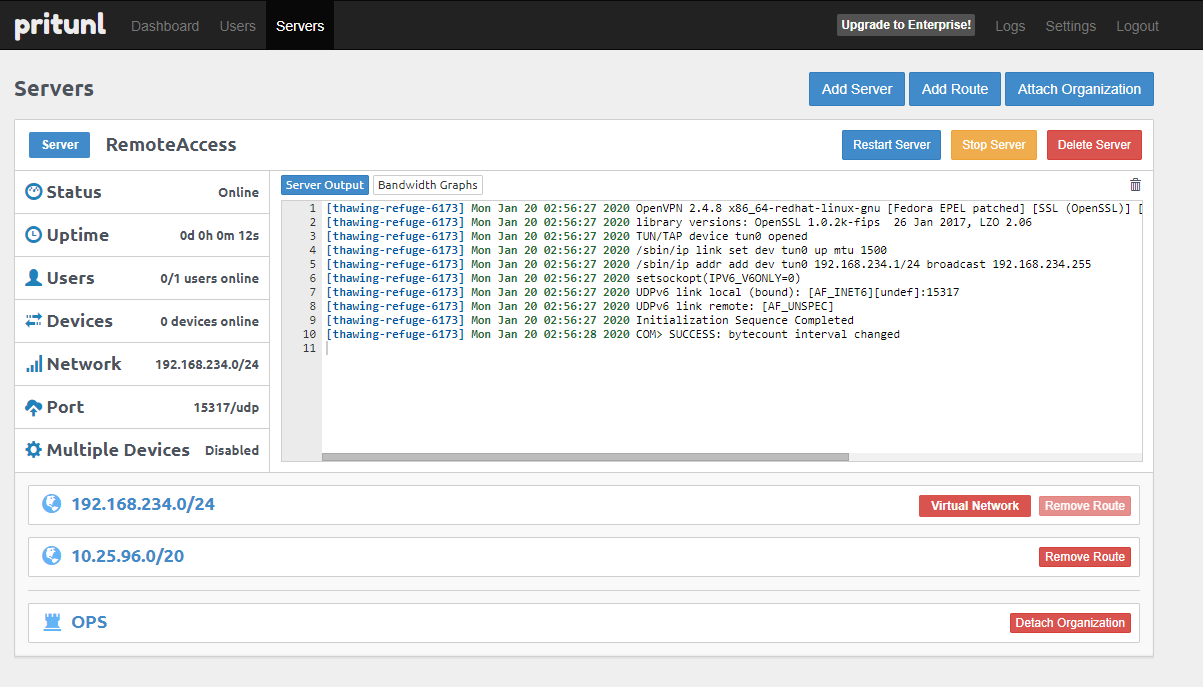
下载用户端配置文件
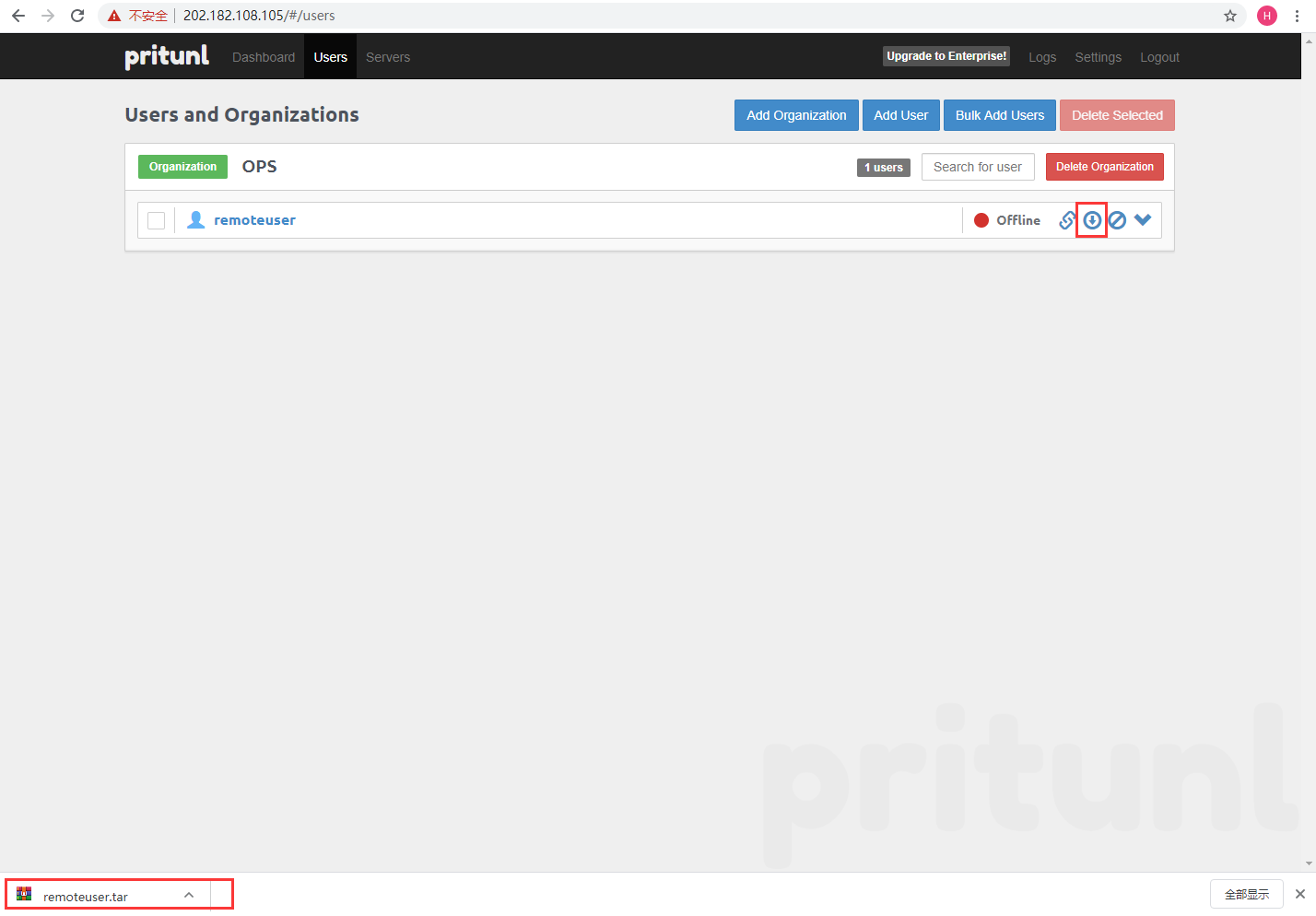
解压缩并查看用户端配置文件
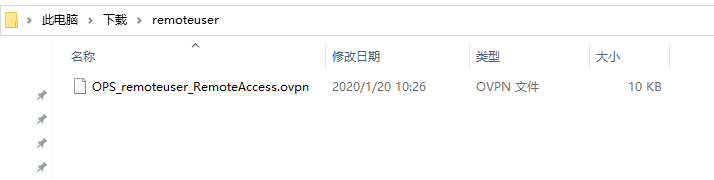
使用Pritunl客户端导入用户端配置文件
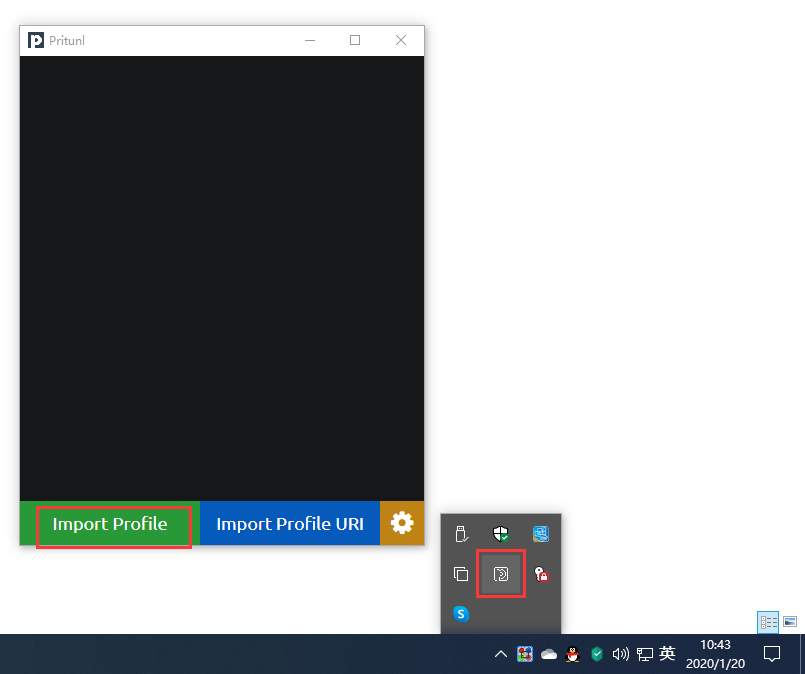
导入配置文件
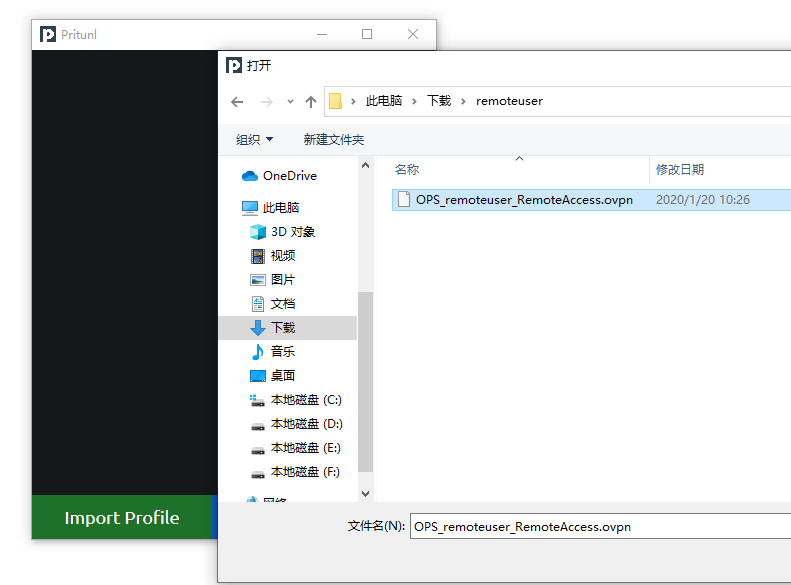
导入配置文件后的客户端界面信息
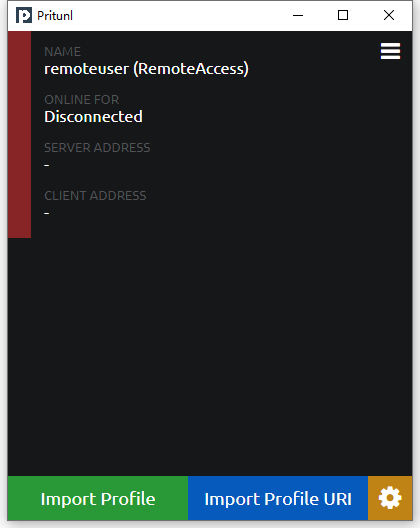
点击连接,成功获取VPN服务器端内网IP地址
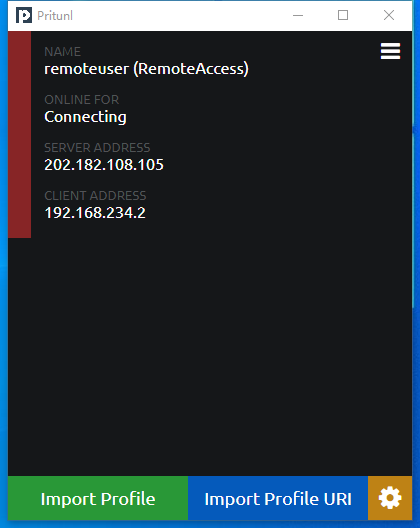
查看本机IPv4路由表,显示已添加去往10.25.96.0/20网络的路由
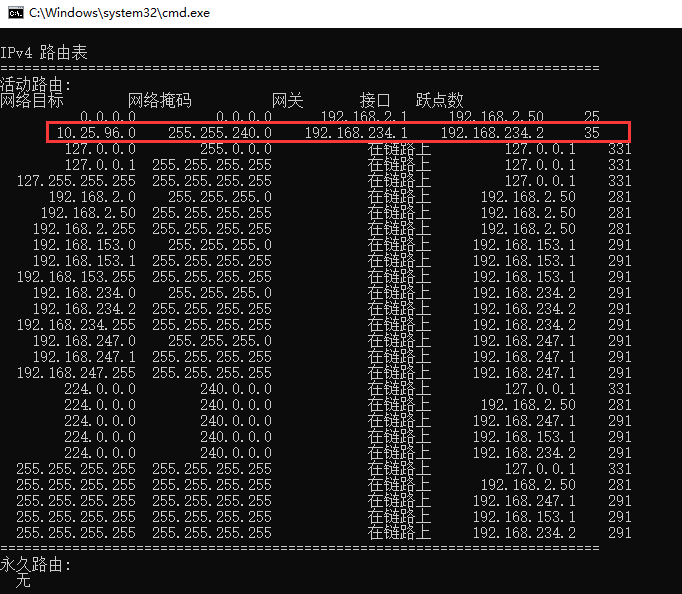
验证,本机通过host1建立的Remote Access VPN访问内网IP为10.25.96.4的host2主机(PING)
C:\Users\harveymei>ping 10.25.96.4 正在 Ping 10.25.96.4 具有 32 字节的数据: 来自 10.25.96.4 的回复: 字节=32 时间=169ms TTL=63 来自 10.25.96.4 的回复: 字节=32 时间=174ms TTL=63 来自 10.25.96.4 的回复: 字节=32 时间=176ms TTL=63 来自 10.25.96.4 的回复: 字节=32 时间=165ms TTL=63 10.25.96.4 的 Ping 统计信息: 数据包: 已发送 = 4,已接收 = 4,丢失 = 0 (0% 丢失), 往返行程的估计时间(以毫秒为单位): 最短 = 165ms,最长 = 176ms,平均 = 171ms C:\Users\harveymei>